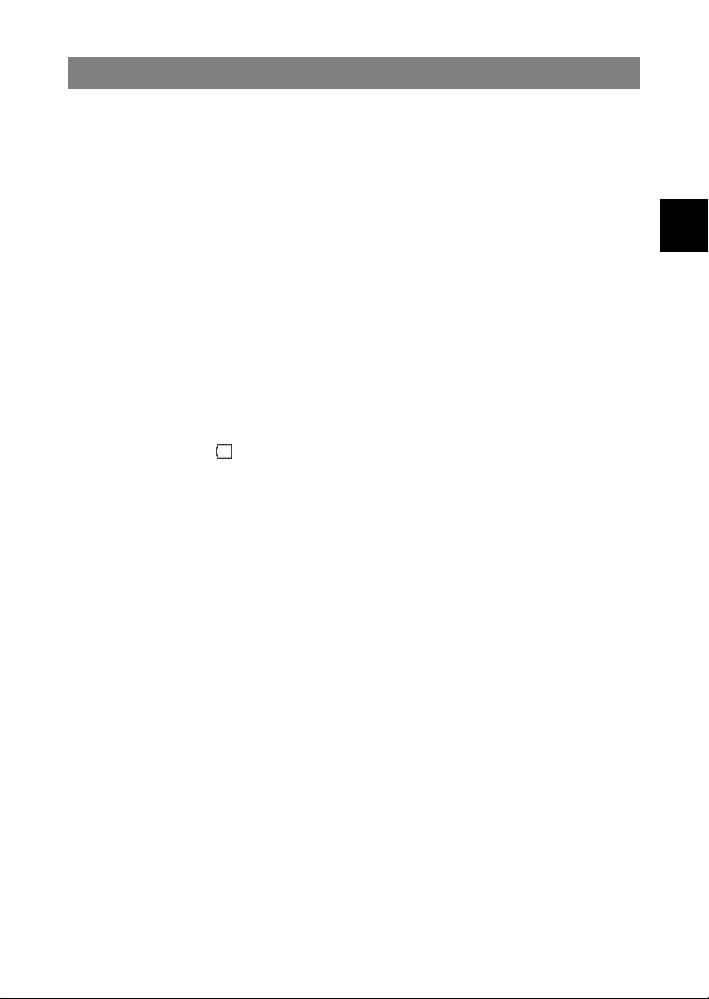
Sicherheitshinweise
l Lassen Sie das Gerät nicht fallen und stoßen Sie es nicht st ark an.
l Setzen Sie das Gerät nicht extremer Hitze oder Kälte, Staub oder Feuchtigkeit
aus. Setzen Sie das Gerät nicht direkter Sonneneinstrahlung aus.
l Schützen Sie das Gerät vor starken Magnetfeldern.
l Schützen Sie das Gerät vor Wasser und Feuchtigkeit. Sollen Wasser oder
Flüssigkeiten in das Gerät eindringen, so schalten Sie es sofort aus und
reinigen Sie es.
l Reinigen Sie das Gerät nicht mit Chemikalien, um es vor Korrosion zu schützen.
Benutzen Sie nur ein trockenes Tuch.
l Wir übernehmen keine Verantwortung für die Beschädigung oder den Verlust
von Daten durch Fehlfunkti on, unsachgemäße Benutzung, Veränderung des
Geräts oder Aust ausch des Akkus.
l Öffnen, reparieren und verändern Sie das Gerät nicht, hierdurch verlieren Sie
Ihre Garantieansprüche.
l Bei längerer Nichtbenutzung laden Sie das Gerät einm al monatlich.
l Laden Sie den Akku, wenn:
a) das Symbol
b) sich das Gerät automatisch ausschaltet;
c) das Gerät mit entsperrten Tasten nicht auf Tastendruck reagiert.
l Trennen Sie das Gerät nicht ab, wenn es formatiert wird oder Daten übertragen
werden. Das kann zu Schäden und Datenverlust führen.
l Wird das Gerät als tragbarer HD-Player benutzt, so richten Sie sich bitte streng
nach der Anleitung. Nichtbeachtung kann zu Schäden und Datenverlust führen.
l Benutzen und installieren Sie Daten ausschließlich mit dem mitgelieferten
Zubehör entsprechend der Anleitungen des Herstellers.
l Beachten Sie die elektrisch en Hinweise und Sicherheitsinformati onen auf der
Unterseite des Geräts, bevor Sie es in Betrieb nehmen oder Daten installieren.
l Zur Vermeidung von Feuer und Stromschlag setzen Si e das Gerät nicht Regen
oder Feuchtigkeit aus. Schützen Sie das Gerät vor Spritzwasser und
Tropfwasser. Stellen Sie keine mit Wasser gefüllten Gegenstände (wie Vasen)
auf dem Gerät ab.
l Bei fehlerhaftem Austausch des Akkus besteht Explosionsgefahr. Austausch nur
gegen einen Akku des gleichen Typs.
l Setzen Sie den Akku keiner direkten Sonneneinstrahlung oder Feuer aus.
l Entsorgen Sie Akkus und Batterien stets umweltgerecht.
l Nach dem Abtrennen des Netzteils bleibt das Gerät betriebsbereit, solange der
Akku ausreichend geladen ist.
l Das Netzteil ist ein KLASSE II Gerät und doppelt isoliert, keine Erdung
erforderlich.
angezeigt wird (Akku erschöpft);
1
V2.3
DE
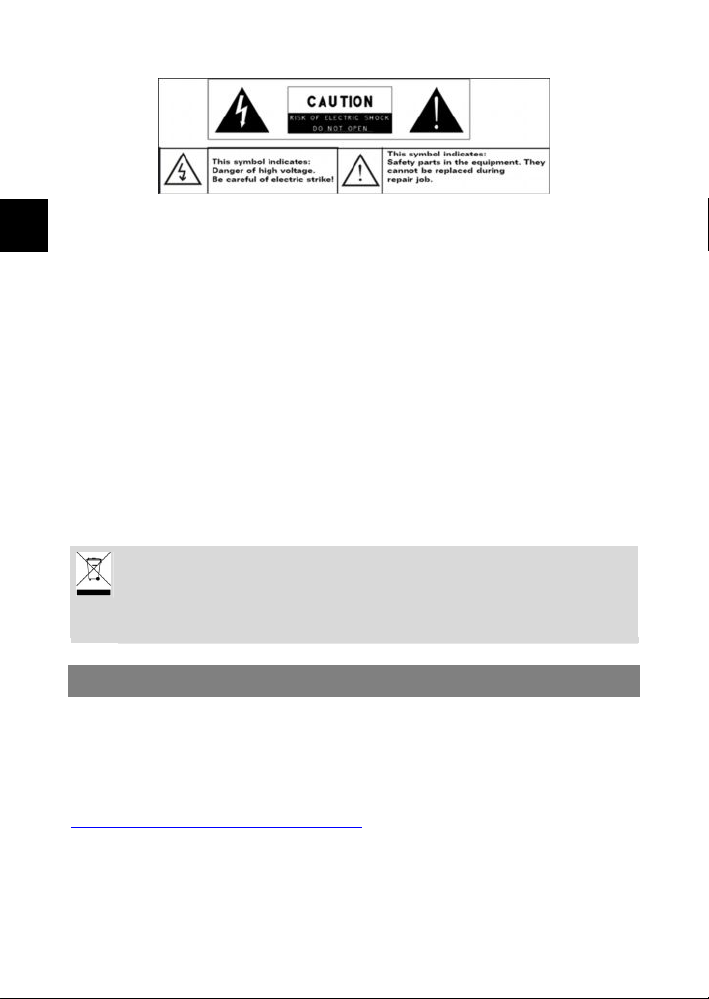
l Sicherh eitssymbole:
DE
- Der Blitz im gleichseitigen Dreieck weist auf gefährliche Hochspannung im
Gerät hin, die zu Stromschlag führen kann.
- Zur Vermeidung von Stromschlag Gerätegehäuse nicht öffnen. Es
befinden sich keine vom Verbraucher wartbaren Teile im Innern des
Geräts. Reparatur und W artung nur durch Fachpersonal.
- Das Ausrufungszeichen im gleichseitigen Dreieck weist auf wichtige
Bedienungs- und Wartungsanleitungen hin.
l Lassen Sie das Gerät nicht ein einem umschlossenen Raum wie einem
Bücherschrank. Die Ventilation darf nicht durch Zeitungen, Gardinen oder
Tischtücher und dergleichen behindert werden.
l Stellen Sie keine offenen Flammen (wie brennende Kerzen) auf dem Gerät ab.
l Das Gerät ist zur Benutzung in moderatem Klima konzipiert.
l Ziehen Sie das USB-Kabel zwischen Gerät und PC keinesfalls während der
Datenübertragung oder Formatierung ab. Trennen Sie es nur sicher vom
Betriebssystem ab. Anderenfalls müssen Sie mit Verlust von Informationen und
mit Fehlfunkti onen rechnen.
Entsorgung
Entsorgen Sie ein defektes Gerät (eingebauter Akku) nicht mit dem Hausmüll. Geben Sie es an
Ihren Fachhändler zurück oder bringen Sie es zu einer Sammelstelle für Elektroaltgeräte. Hiermit
wird eine umweltgerechte Entsorgung gewährleistet.
Tauschen Sie den Akku nicht selbst aus. Wenden Sie sich an unseren Kundendienst.
Konformität
Hiermit erklärt Axdia International GmbH, dass sich dieses Android Tablet in
Übereinstim mung mit den grundlegenden Anforderungen und den anderen
relevanten Vorschriften der Richtlinie 1999/5/EG befindet.
Die CE Konformitätserklärung zu diesem Produkt finden Sie im Internet auf:
http://www.odys.de/web/downloads_de.html
Dieses Gerät verwendet eine nicht harmonisierte Frequenz und ist für den Einsatz in
allen europäischen Ländern geeignet. Die WLAN/Bluetooth-Funktion darf innerhalb
der EU ohne Einschränkung in Gebäuden genutzt werden, jedoch nicht außerhalb
von Gebäuden.
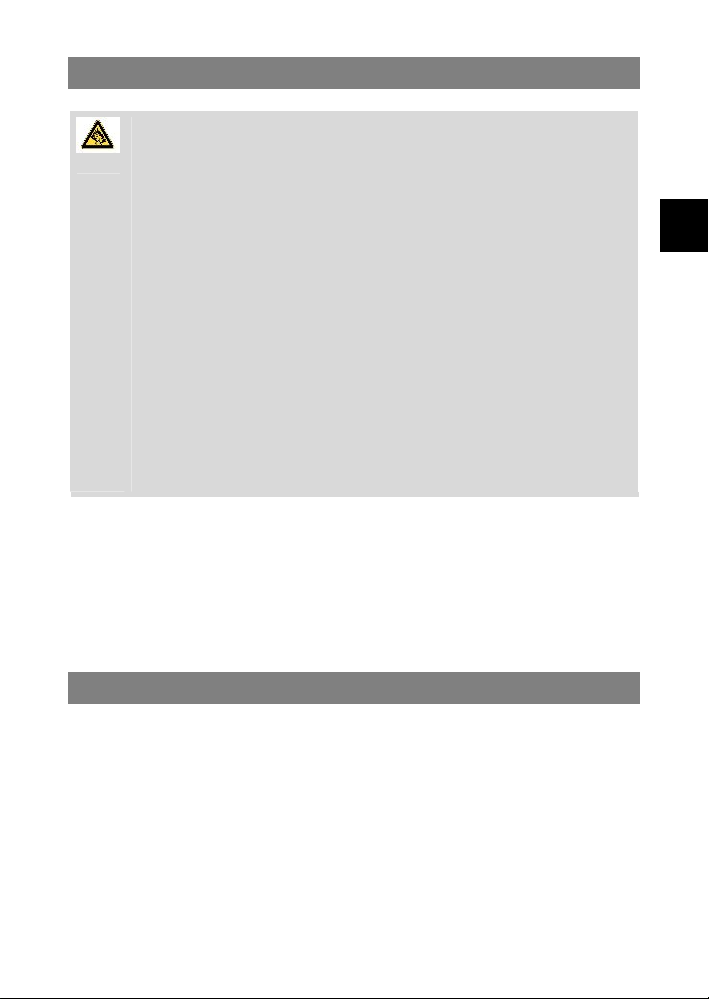
Gehörschutz
Gehörschutz
Wählen Sie eine moderate Lautstärke: Das Verwenden von Kopfhörern bei zu hoher
Lautstärke kann Ihrem Gehör schaden. Dieses Produkt kann Töne in einem
Dezibelbereich wiedergeben, der bei einem gesunden Menschen bereits nach weniger
als einer Minute zu Gehörschäden führen kann. Der höhere Dezibelbereich ist für
Personen gedacht, die bereits unter einer Beeinträchtigung ihres Hörvermögens
leiden. Die Lautstärke kann täuschen. Die als angenehm empfundene Lautstärke
erhöht sich mit der Zeit. Deswegen kann es vorkommen, dass nach längerem Zuhören
als „normal“ empfunden wird, was in Wirklichkeit sehr laut und für Ihr Gehör schädlich
ist. Um diesen Effekt zu vermeiden, sollten Sie Ihre Lautstärke aus einem sicheren
Bereich auswählen, bevor sich ihr Gehör daran gewöhnt, und Sie sollten diese
Einstellung nicht verändern. So finden Sie Ihren sicheren Lautstärkepegel: Stellen Sie
den Lautstärkeregler auf eine geringe Lautstärke. Erhöhen Sie langsam die Lautstärke,
bis der Ton klar und deutlich zu hören ist. Hören Sie nur eine angemessene Zeit: Bei
sehr intensiver Nutzung kann auch eine „sichere“ Lautstärke zu Gehörschäden führen.
Verwenden Sie deshalb Ihre Geräte in vernünftiger Weise, und pausieren Sie in
angemessenen Zeitabständen. Beachten Sie bei der Verwendung von Kopfhörern
folgende Richtlinien: Hören Sie nur bei angemessener Lautstärke und nur eine
angemessene Zeit lang. Achten Sie darauf, auch nach Gewöhnung an einen
Lautstärkepegel, diesen nicht zu erhöhen. Stellen Sie die Lautstärke nur so hoch ein,
dass Sie Umgebungsgeräusche noch wahrnehmen können. Bei potentiell gefährlichen
Situationen sollten Sie sehr vorsichtig sein oder die Verwendung kurzzeitig
unterbrechen. Verwenden Sie die Kopfhörer nicht, während Sie ein motorisiertes
Fahrzeug führen, Fahrrad oder Skateboard usw. fahren. Dies könnte für den
Straßenverkehr gefährlich sein und ist in vielen Ländern verboten.
SUPPORT
http://www.odys.de support@odys.de
Auf unseren Webseiten finden Sie neueste Informationen über dieses Gerät, über andere
Produkte unseres Unternehmens und über unser Unternehmen selbst. Eventuelle
Firmware-Aktualisierungen für dieses Gerät werden ebenfalls auf unserer Website angeboten.
Falls Sie Fragen oder Probleme haben, lesen Sie die FAQs auf unserer Website oder wenden Sie
sich an unseren Kundendienst.
DE
Bestimmungsgemäße Benutzung
Das Gerät ist zur Wiedergabe von Musik und Filmen in gebräuchlichen Formaten, Anzeige von Fotos und
Zugriff auf das Internet mit der integrierten WLAN-Funktion konzipiert. Dies ist der ausschließliche
Nutzungszweck des Geräts.
Bitte beachten Sie alle Informationen in dieser Bedienungsanleitung, insbesondere die
Sicherheitshinweise. Jegliche andere Nutzung wird als nicht bestimmungsgemäß angesehen und kann zu
Schäden oder Verletzungen führen. Weiterhin verlieren Sie damit alle Garantieansprüche. Der Hersteller
übernimmt keinerlei Haftung für Schäden aufgrund nicht bestimmungsgemäßer Benutzung.
Diese Anleitung weicht möglicherweise leicht von Ihrem Gerät ab. Änderungen
bleiben vorbehalten. Bitte folgen Sie den Hinweisen im Gerät.
3
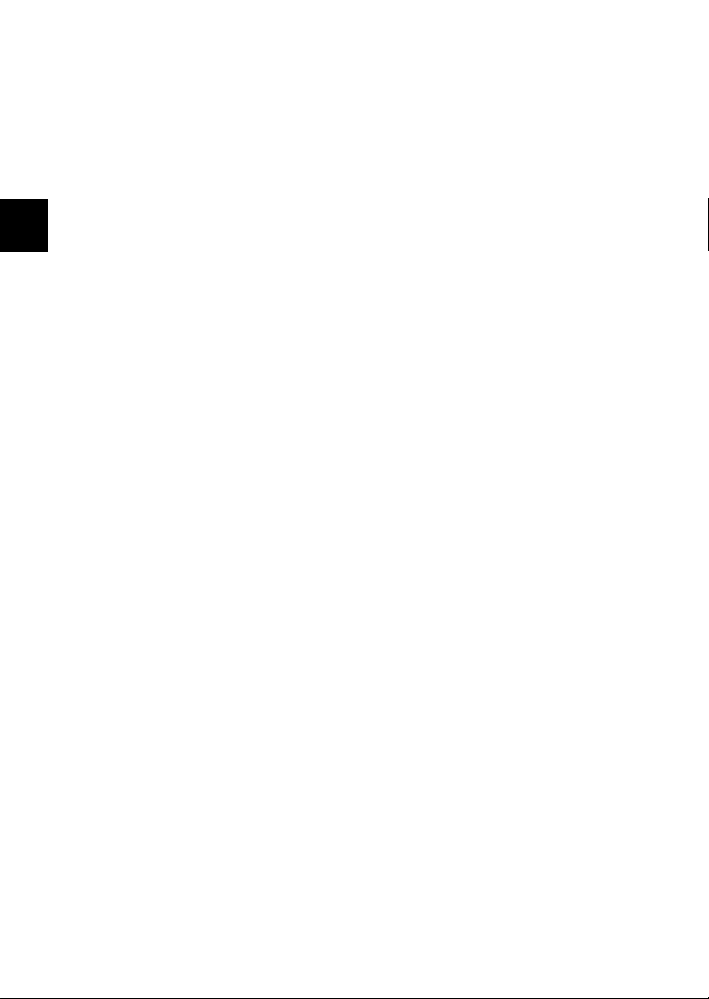
Inhalt
Sicherheitshinweise ...............................................................................................1
Konformität .............................................................................................................2
Gehörschutz ...........................................................................................................3
Bestimmungsgemäße Benutzung .........................................................................3
DE
Ausstattungsmerkmale...........................................................................................5
Zubehör ..................................................................................................................5
Tasten und Anschlüsse ..........................................................................................6
Akku laden .............................................................................................................. 7
Speicherkarte einsetzen......................................................................................... 7
Verbinden über USB .............................................................................................. 7
Dateien übertragen ................................................................................................8
Ein- und Ausschalten .............................................................................................8
Bildschirmsperre..................................................................................................... 8
Startbildschirm ........................................................................................................9
Sensorbildschirm.................................................................................................. 11
Zugang zum Internet - W LAN ..............................................................................12
Bluetooth Verbindung........................................................................................... 15
Zugang zum Internet - UMTS ..............................................................................16
Virtuelle Tastatur...................................................................................................22
Webbrowser .........................................................................................................23
E-Mails lesen ........................................................................................................25
E-Books lesen ......................................................................................................28
Musikwiedergabe .................................................................................................35
Video-Wiedergabe / Fotoanzeige ........................................................................37
ES Datei Explorer.................................................................................................40
Apps Dritter verwalten.......................................................................................... 43
HDMI Ausgabe .....................................................................................................44
Systemeinstellungen ............................................................................................45
Störungserkennung ..............................................................................................48
Spezifikationen ..................................................................................................... 50
Garantiebedingungen .......................................................................................... 52
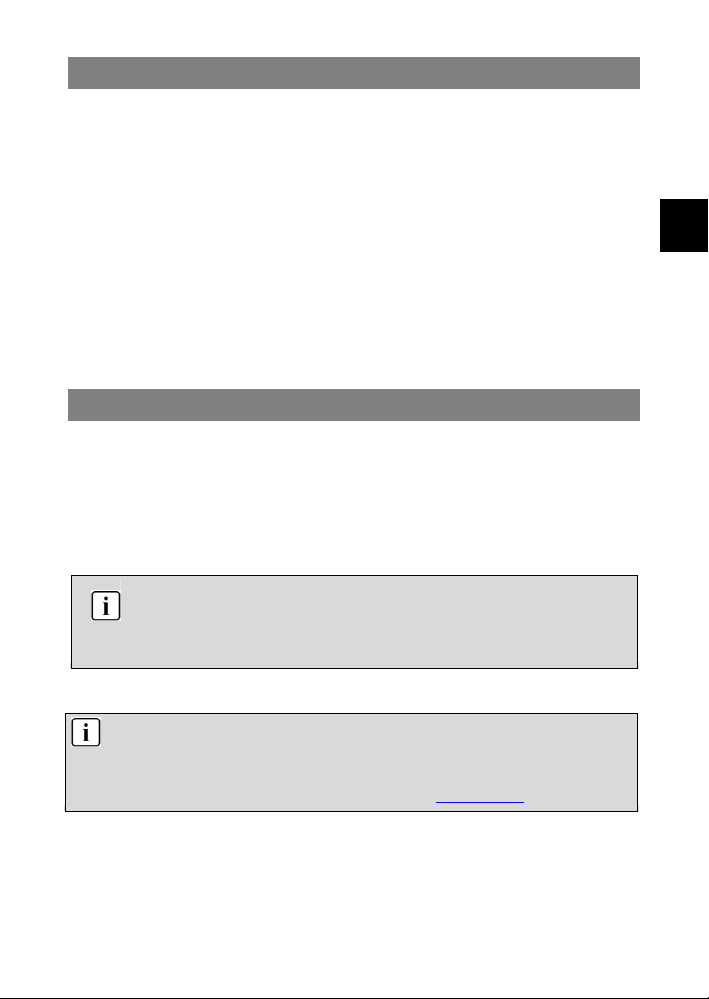
Ausstattungsmerkmale
WLAN-Konnektivität
Dieses Gerät kann Sie mit der neuesten WLAN-Technologie überall mit dem Internet
verbinden.
7” Sensorbildschirm
Der Bildschirm reagiert auf Berührung.
Apps von Drittanbietern
Mit dem integrierten Betriebssystem AndroidTM können Sie eine Vielzahl
Anwendungen Dritter auf dem Gerät installieren.
Integrierter G-Sensor
Drehen Sie das Gerät einfach, um es im Hoch- oder Querformat zu benutzen.
Unterhaltung
Spaß mit Musik, Filmen, Fotos und E-Books mit dem mobilen Tablet.
Zubehör
l USB-Kabel l Kurzanleitung
l Netzt eil
Hinweis
Bitte laden Sie den Akku nur im ausgeschalt eten Zustand. Dies verkürzt
die Ladezeit erheblich und verlängert di e Lebensdauer des Akkus.
Bitte laden Sie den Akku vor der ersten Verwendung vollständig auf.
DE
Hinweis
Bitte beachten Sie, dass die eingebaute wideraufladbare Batterie nur durch
geschultes Fachpersonal gewechselt werden kann. Bitte kontaktieren Sie
gegebenenfalls den ODYS Kundendienst unter www.odys.de.
5
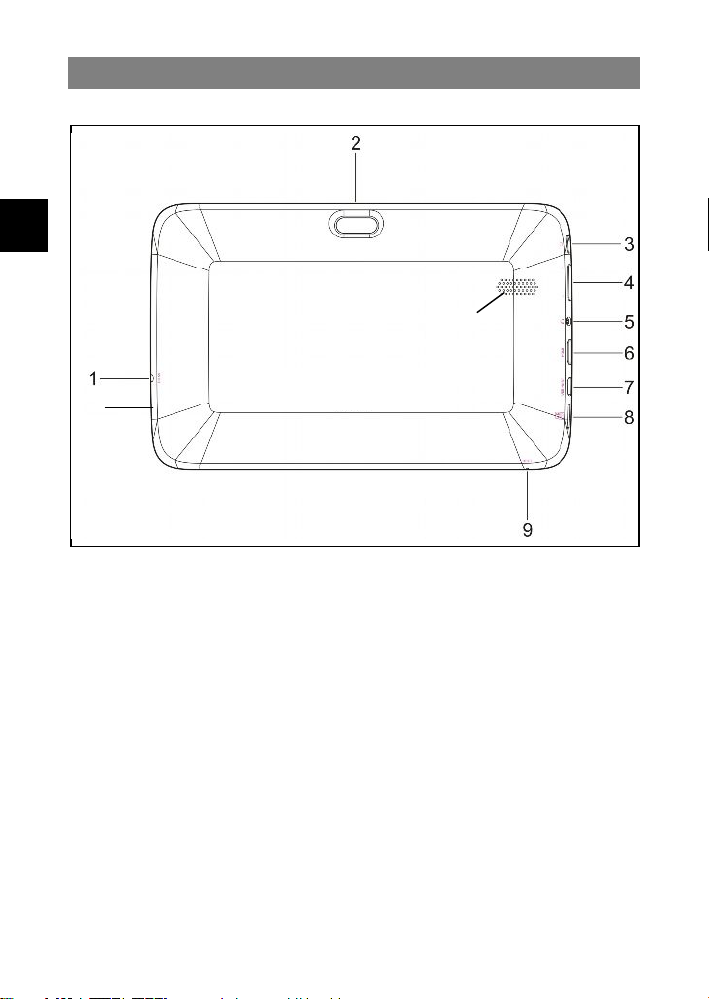
DE
Tasten und Anschlüsse
10
11
1. Stromversorgung Zur Stromversorgung und zum Laden der internen
2. Kamera Kamera zur Aufnahme von Bildern oder Videos
3. Ein/Aus Taste Halten Sie die Taste länger gedrückt um das Gerät ein oder aus zu
4. Lautstärke + / - Zum Erhöhen / Verringern der Lautstärke
5. Kopfhörerbuchse
6. Mini HDMI Für die Verbindung zu einem TV Gerät oder andern Bildschirmen.
7. USB 2.0 Hi-speed
Anschluss
/ USB Host
8. Micro SD Karte Zum Einschub von Standard SD und SDHC Speicherkarten.
9. Mikrofon
10. Lautsprecher
11. Reset Öffnung
wiederaufladbaren Batterie.
schalten. Halten Sie die Taste kurz um das Display ein oder
auszuschalten.
Tonausgang für Kopfhörer
Hinweis: Die Lautsprecher werden automatisch beim Anschluss
eines Kopfhörers deaktiviert.
Hinw eis : Die Tonausgabe über HDMI muss in den Android
Systemeinstellungen zunächst aktiviert werden.
Für die Datenübertragung von einem PC aus (z.B. für Musik,
Fotos, Videos) oder zum Anschluss von USB Speichermedien oder
zum Anschluss von USB Speichermedien und USB Geräten wie
Maus oder Tastatur.
Zum Zurücksetzen des Geräts bei Fehlfunktion. (Verwenden Sie
eine Büroklammer oder ähnliches und drücken Sie vorsichtig in die
Öffnung.
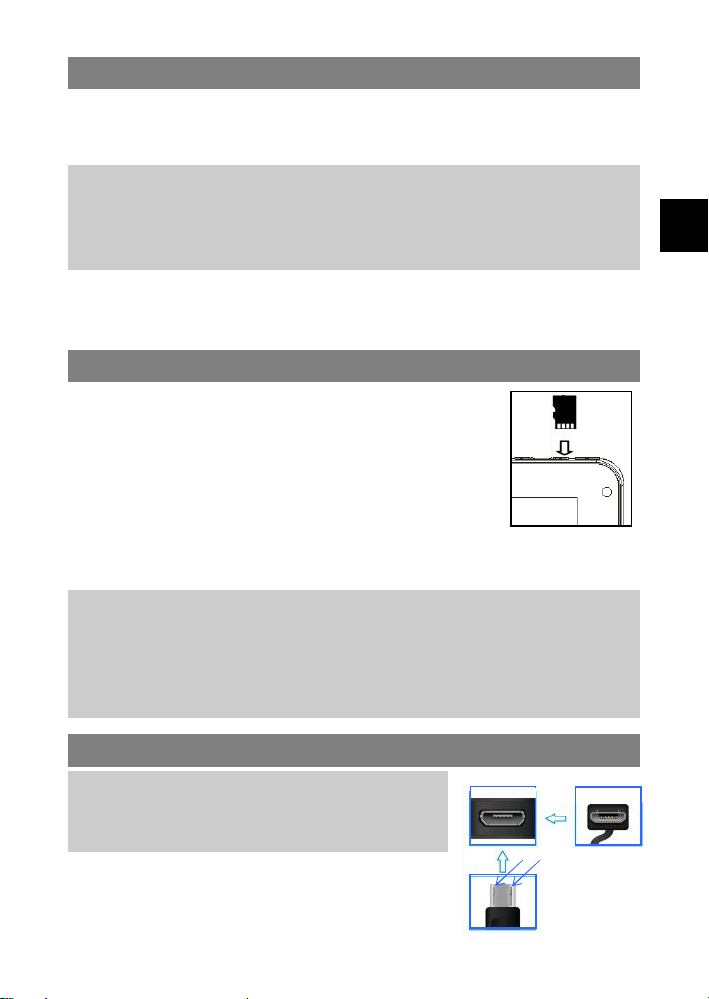
Das Gerät wird über einen integrierten Akku versorgt. Eine Installation ist nicht erforderlich.
Haken
Akku laden
Laden Sie das Gerät bei niedriger Akkukapazität.
Zum Laden des Akkus schließen Sie das Gerät über den Netzteileingang mit dem Netzteil
an einer Steckdose an. Eine volle Ladung dauert ca. 5 Stunden.
Bitte beachten Sie:
a. Das Gerät ist auch während des Ladevorgangs betriebsbereit. Für eine lange Lebensdauer
des Akkus empfehlen wir allerdings, das Gerät während des Ladens NICHT zu benutzen.
b. Laden Sie den Akku vor Erstgebrauch.
c. Für beste Leistung müssen Lithium-Ionen-Akkus häufig benutzt werden. Bei geringer Nutzung
laden Sie den Akku wenigstens einmal monatlich nach.
DE
Das Gerät kann Dateien direkt von der Speicherkarte lesen.
Setzen Sie die Speicherkarte unten im Kartenleser in korrekter
Ausrichtung ein. Zur Anzeige der Dateien auf der Karte rufen Sie
den Explorer auf, indem Sie das Explorersymbol berühren und das
Verzeichnis „EXTSD“ wählen.
· Vergewissern Sie sich, dass die Micro SD-Karte korrekt
ausgerichtet ist, die Kontakte müssen nach unten und vorne
zeigen, wie dargestellt. Karte und Kartenleser können beschädigt
werden, wenn die Micro SD-Karte nicht korrekt eingesetzt wird.
· Drücken Sie die MicroSD-Karte in den Kartenleser, bis sie einrastet.
· Zum Herausnehmen der Micro SD-Karte drücken Sie sie erst wieder etwas an.
Bitte beachten Sie: Wir empfehlen, nur Micro SD- oder SDHC-Karten bis zu 32GB
Speicherkapazität zu benutzen.
· Nach dem Einsetzen oder Herausnehmen einer Micro SD-Karte kann es einige
Sekunden dauern, bis die Inhalte aktualisiert werden.
· Einsetzen oder Herausnehmen der Micro SD-Karte nicht während des Betriebs, damit
kann sich das System aufhängen.
· Ziehen Sie die Karte nicht ab, während die Inhalte wiedergegeben werden. Damit kann
sich das System aufhängen.
Verbinden über USB
Speicherkarte einsetzen
Bitte achten Sie beim Anschluss von USB Adapter- oder
Anschlusskabeln unbedingt auf die richtige Ausrichtung des
Steckers bevor Sie diesen in die USB Buchse des Geräts
stecken. Falsches Einstecken kann zur Beschädigung von
Buchse und Stecker führen.
Auf einer Seite des Steckers befinden sich in der Regel
kleine Haken, die zur sicheren Befestigung dienen.
Achten Sie bitte unbedingt darauf, dass diese Haken nach
OBEN zeigen, wenn sich der Bildschirm beim Anschließen
des Kabels oben befindet.
Bildschirm
oben
unten
7
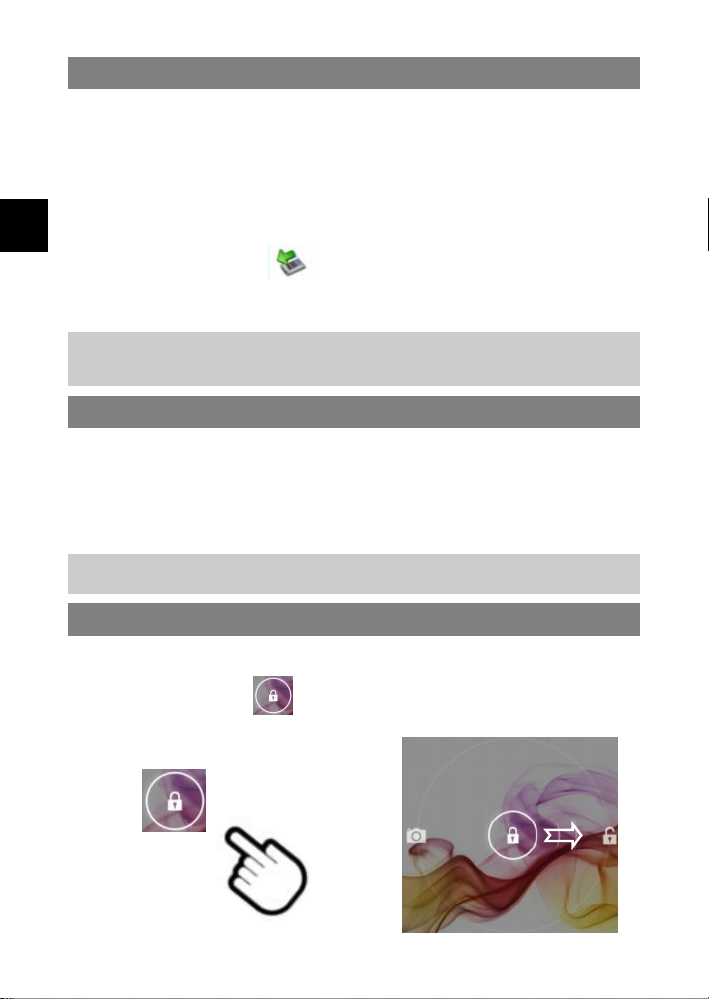
Dateien übertragen
Vor dem Lesen oder der Wiedergabe von Dateien müssen diese vom Computer auf das
Gerät übertragen werden.
(1) Schließen Sie das Gerät mit dem mitgelieferten USB-Kabel am Computer an.
(2) Nach dem Anschluss werden zwei Wechsellaufwerke auf Ihrem Computer angezeigt.
Eines steht für den interne n Speicher des Geräts, das andere für die Speicherkarte.
Nun können Sie Dateien zu oder von diesen Laufwerken kopieren.
(3) Wählen Sie „USB-Speichermedium ausschalten“ und berühren Sie dann „Ausschalten“,
DE
um das Gerät vom Computer abzutrennen.
(4) Trennen Sie das Gerät sicher vom PC ab.
a) Klicken Sie das Symbol
b) Klicken Sie das kleine Fenster mit der Meldung „USB-Massenspeichergerät –
Laufwerk (X) entfernen“.
c) Trennen Sie das Gerät vom Computer ab.
Bitte beachten Sie: Die vorinstallierten Programme und das Betriebssystem Android
nehmen einen beträchtlichen Teil des Speicherplatzes ein – über 1 GB. Es ist normal, dass
es einen großen Unterschied zwischen verfügbarem und freiem Speicherplatz gibt.
unten rechts auf dem Computerbildschirm.
Ein- und Ausschalten
Zum Einschalten des Geräts halten Sie Ein/Aus gedrückt, bis der Startbildschirm
angezeigt wird. Das Hochfahren des Systems kann einige Minuten dauern, bitte warten Sie
das Ende des Vorgangs ab.
Zum Ausschalten des Geräts halten Sie Ein/Aus gedrückt, bis die Option
„Ausschalten“ angezeigt wird, dann berühren Sie „Ausschalten“ und anschließend „OK“.
Tipp: Das Gerät begibt sich in Ruhezustand, wenn es für einige Zeit nicht benutzt wird. Mit
Ein/Aus schalten Sie es wieder ein.
Bildschirmsperre
Der Bildschirm schaltet sich nach einem voreingestellten Zeitraum automatisch aus und ist gesperrt.
Drücken Sie bei ausgeschaltetem Bildschirm kurz Ein/Aus, um das Gerät wieder einzuschalten.
Schieben Sie das Schlosssymbol
zum Entsperren auf den umgebenden Rand.
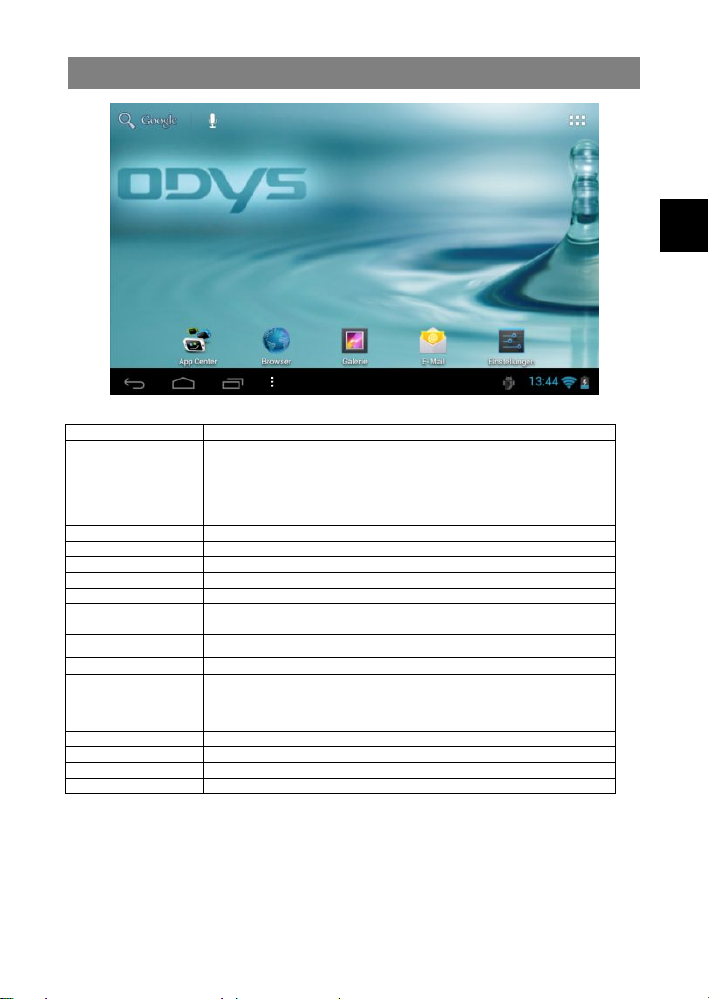
Startbildschirm
h
a b c
d e f g
i j k l m n o p
a. Google Onlinesuche b. Sprachgesteuerte Googl e Onlinesuche
c. Programme Berühr en Sie dieses Symbol z ur Anzeige aller auf dem G erät installierten
d. App Center Auswahl und Installation neuer Anwendungen
e. Brow ser Internetseiten aufr ufen.
f. Galerie Bildbetrachtung und Videowiedergabe
g. E-Mail Zum öffnen des E-Mail Programms
h. Sys tem Einst ellungen Öf fnen der Einstellungen zur Konf iguration des Systems
i. Zurück – Ta ste Rückkehr zur vorherigen Seite oder zum schließen der Tastatur wenn diese
j. Home – Tas te Drücken um zum Startbildschirm zurück zu kehren.
k. Laufende Anwendung Anzeige aller aktuell i m Hintergrund laufenden Hauptanwendungen
l. Menu – Tast e Zur Anzei ge des Optionsmen üs.
m. Systemhinweise In diesem B ereich werden System hinw eise ang ezeigt.
n. Uhrzeit Anzeige der Uhrzeit am aktuellen Standort.
o. Wifi Erscheint bei einer aktiven WLan Verbindung.
p. Batterieanzeige
Anwendungen.
- Kopieren Sie Anwendungen auf den Startbildschirm, indem Sie das
entsprechende Symbol gedrückt halten.
- Löschen Sie Anwendungen vom Startbildschirm, indem Sie das
entsprechende Symbol zu Kreuz am oberen Rand herüberziehen.
angezeigt wird.
Hinweis: Innerhalb einer Anwendung werden die Optionen für diese Anwendung
angezeigt. Zur Anzeige der Android Systemoptionen drücken Sie die Menü Taste bitte nur
vom Startbildschirm aus.
DE
9
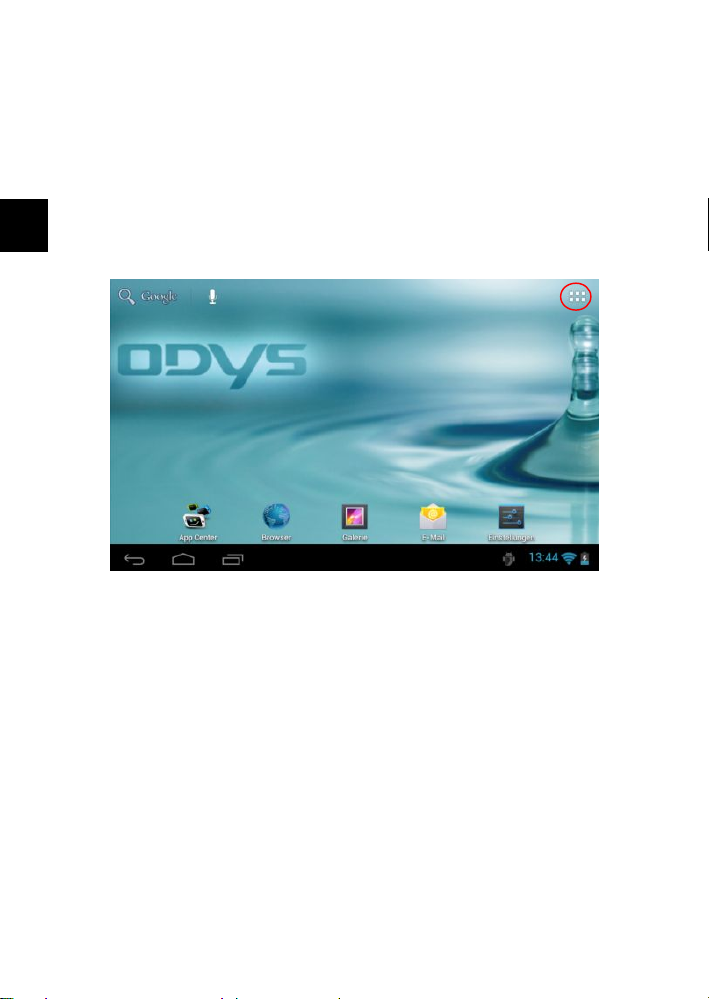
Alle Programme anzeigen
Das Gerät unterstützt die meisten der herkömmlichen Apps Dritter. Viele nützliche
Apps sind bereits vorinstalliert, wie beispielsweise Musicplayer, Videoplayer,
Fotoviewer, Alarm-Wecker, Rechner usw. Sie können manuell weitere Programme
auf dem Gerät inst allieren.
Zur Anzeige aller auf dem Gerät installierten Programme berühren Si e das
Programm symbol.
DE
Siehe nachstehende Abbildung.
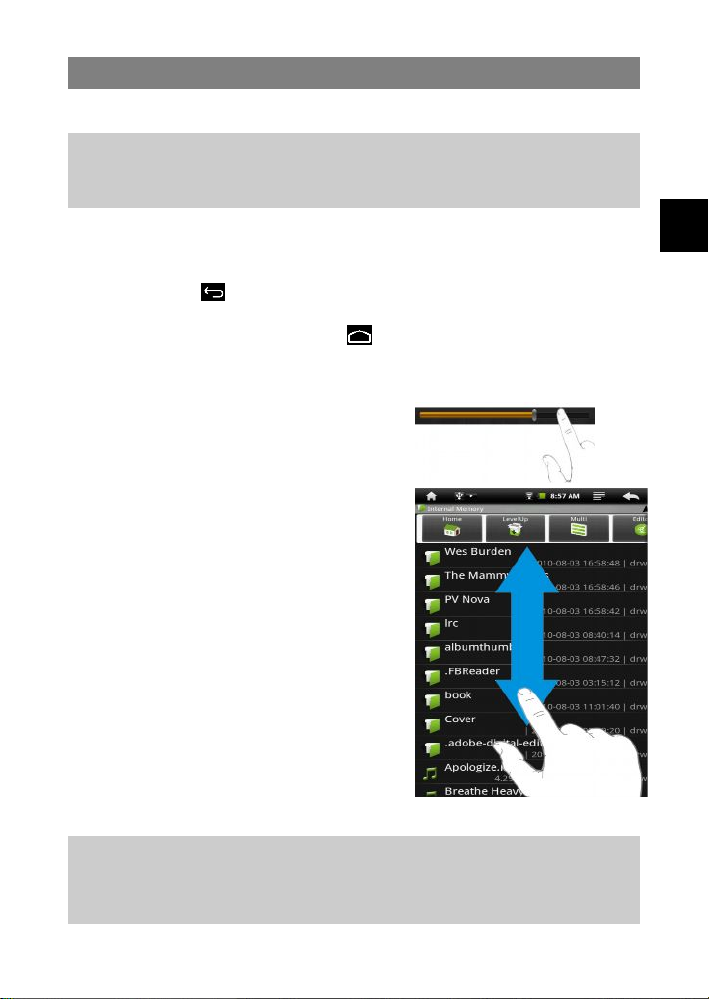
Sensorbildschirm
Dieses Gerät ist mit einem Sensorbildschirm ausgestattet. Bitte folgen Sie den
nachstehenden Hinweisen zur Benutzung.
Tipp: Bitte beachten Sie, dass der Bildschirm des Geräts bei Auslieferung durch eine
Schutzfolie geschützt ist.
Bitte entfernen Sie diese bei Bedarf vor der Verwendung.
Für korrekte Eingaben berühren Sie den Bildschirm bitte nur mit der Fingerkuppe.
Hauptsächliche Aktionen auf dem Sensorbildschirm
In den meisten Apps können Sie einen Schritt zurückgehen, indem Sie das
Sym bol Zurück
Von jeder beliebigen Stelle im Programm kehren Sie direkt zum Startbildschirm
zurück, indem Sie das Symbol Home
berühren.
(unt en rechts auf dem Bildschirm) berühren.
(oben rechts auf dem Bildschirm)
Weitere Aktionen auf dem Sensorbildschirm
W ährend der Video- oder
Musikwiedergabe berühren Sie den
Fortschrittsbalken, um zu einer anderen
Stelle im Film oder Song zu gelangen. Mit
dem Finger ziehen Sie den Cursor im
Fortschrittsbalken zu einer anderen Stelle
im Video oder Musiktitel.
In den Browsern (Datei, Musik, Video, Foto
usw.) scrollen Sie die Dateiliste mit dem
Finger.
Im Webbrows er scrollen Sie durch
Berühren der Seite und ziehen sie dann
nach oben oder unten (achten Sie darauf,
keinen Link zu berühren).
Berühren Sie den Link zum Öffnen der
Seite.
DE
Bitte beachten Sie: Benutzen Sie KEINEN Kugelschreiber oder Bleistift und keine spitzen
Gegenstände zum Berühren des Bildschirms! Das kann zu Schäden führen. Legen Sie
KEINE schweren oder scharfkantigen Gegenstände auf dem Bildschirm ab. Reinigen Sie
den Bildschirm vorsichtig mit einem weichen Tuch. Benutzen Sie KEINE Reinigungsmittel.
11
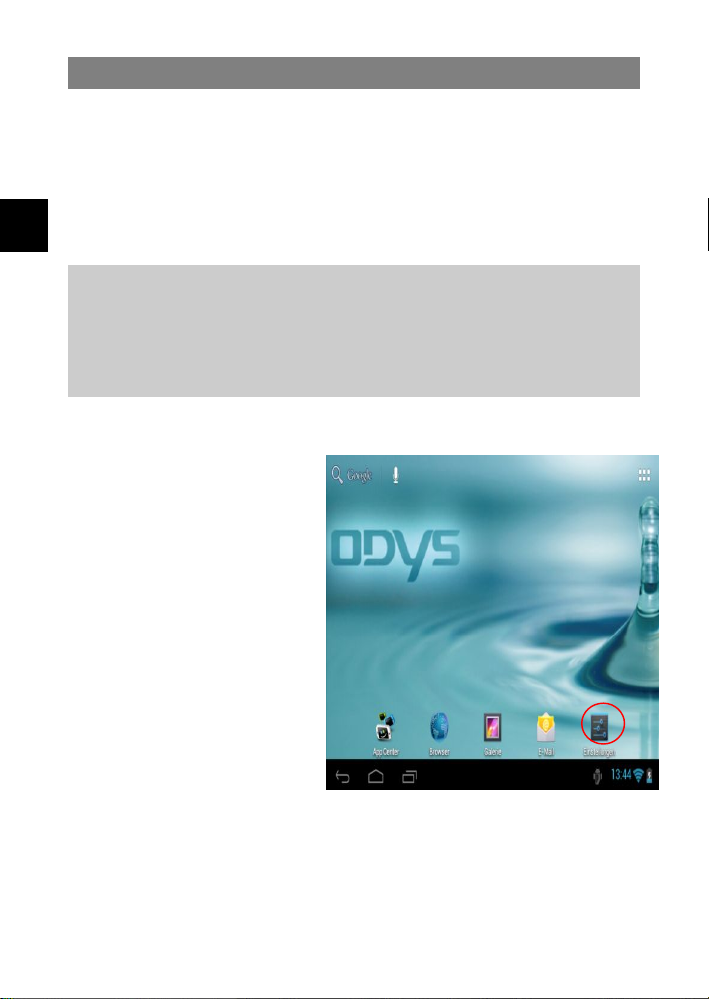
Zugang zum Internet - WLAN
Ihr Tablet ist mit integrierter WLAN-Technologie ausgestattet, um sich über ein
WLAN-Netzwerk mit dem Internet zu verbinden.
Das WLAN-Netzwerk muss zunächst konfiguriert werden. Zur Konfiguration
müssen Sie sich im Bereich eines WLAN-Netzwerks befinden, über welches Sie
sich verbinden können. Kommen Sie wieder in den Bereich eines einmal
DE
konfigurierten W LAN-Netzwerks, dann versucht Ihr Gerät, sich erneut zu
verbinden.
Bitte beachten Sie: Zur Einrichtung einer WLAN-Verbindung müssen Sie das
Verschlüsselungspasswort des gewünschten WLAN-Netzwerks kennen.
Ihnen muss der Zugriff auf dieses Netzwerk gestattet sein und keine anderen Einstellungen
des Netzwerks, wie MAC-Adressenfilter, verweigern Ihnen den Zugang.
Die MAC-Adresse Ihres Geräts finden Sie hier: „Einstellungen“ – „Über das Gerät“ –
„Status“.
WLAN-Verbindung konfigurieren
(1) Berühren Sie das Symbol für die
„Einstellungen“ (Settings) auf dem
Startbildschirm.
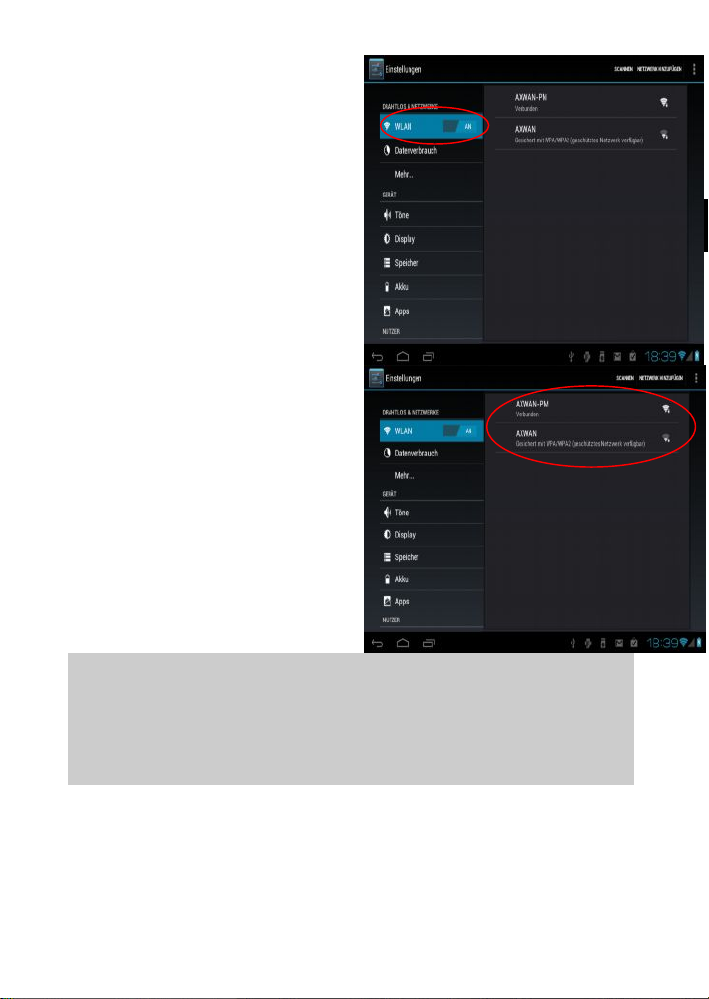
(2) Tippen Sie auf „WLAN“, und
schieben Sie den Schalter nach Rechts
um die WLAN-Funktion einzuschalten.
„WLAN AN“ Wird angezeigt.
(2) Ihr Gerät scannt automatisch nach
verfügbaren W LAN-Netzwerken
und zeigt sie an. Die Liste
verfügbarer Netzwerke zeigt alle
Drahtlosnetzwerke innerhalb der
Reichweite Ihres Geräts.
DE
Bitte beachten Sie:
a) Die Liste der verfügbaren Netzwerke wird ständig aktualisiert.
b) Mit aktivierter WLAN-Funktion verbindet sich Ihr Gerät automatisch mit
Ihren konfigurierten Netzwerken, sobald Sie sich in deren Bereich befinden.
c) Findet Ihr Gerät ein Netzwerk, das zuvor nicht konfiguriert wurde, so wird
ein entsprechendes Benachrichtigungssymbol angezeigt.
(4) Berühren Sie das Netzwerk, mit dem Sie sich verbinden möchten, geben
Sie die erforderlichen Netzwerkinformationen (Passwort) ein und berühren Sie
dann „Verbinden“. Ihr Gerät versucht nun, eine Verbindung mit diesem
WLAN-Hotspot mit den von Ihnen eingegebenen Netzwerkparametern
aufzubauen. Ist die Verbindung erfolgreich, so wird die Meldung „Verbunden
mit XXX“ unter der W LAN-Einstellung angezeigt.
13
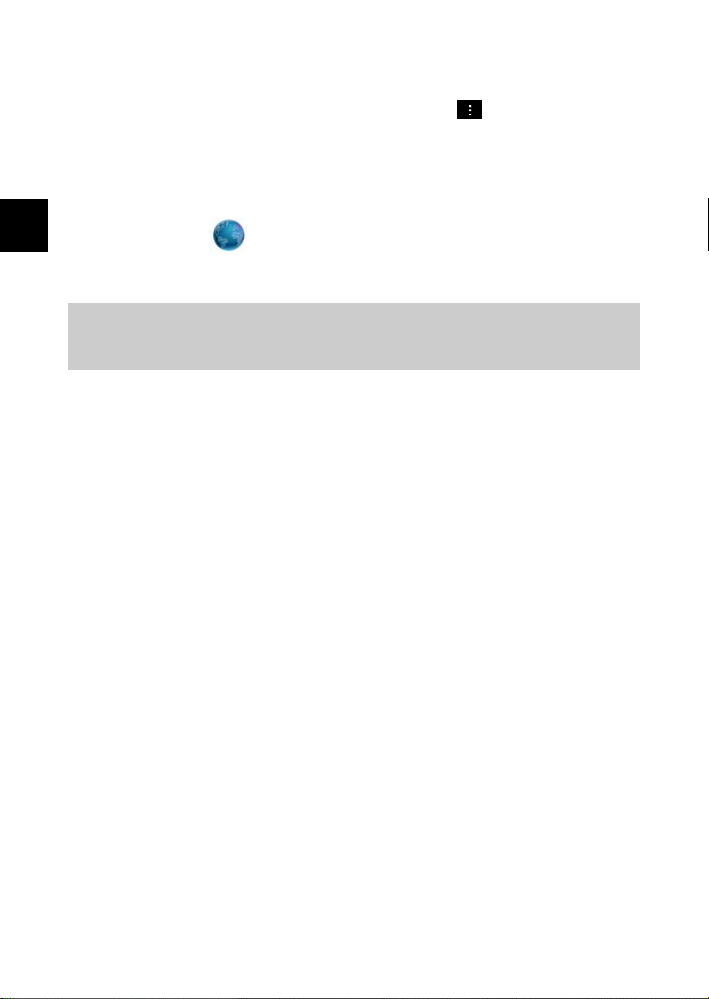
Erweiterte Verbindung
Zum Aufrufen der erweiterten Netzwerkparameter („Regulatorische Domäne“,
„IP-Adresse“, us w.), drücken Sie erst die Menü-Taste (
„Erweitert“ in der oberen R echten Excke. Weitere Parameter werden angezeigt.
Die erforderlichen Informationen erhalten Sie vom Netzwerkadministrator.
Webbrowser starten
DE
Berühren Sie das Programmsymbol zur Anzeige aller Apps, dann berühren Sie
) und dann
das Browsersymbol
Sind Sie bereits mit einem Netzwerk verbunden, so wird der Webbrowser
geöffnet und Sie können im Internet surfen.
Bitte beachten Sie: Nicht alle Drahtlosnetzwerk e bieten Zugang zum Internet.
Einige WLAN-Netzwerke verbinden nur verschiedene Computers untereinander,
ohne mit dem Internet verbunden zu sein.
, um den W ebbrowser zu starten.
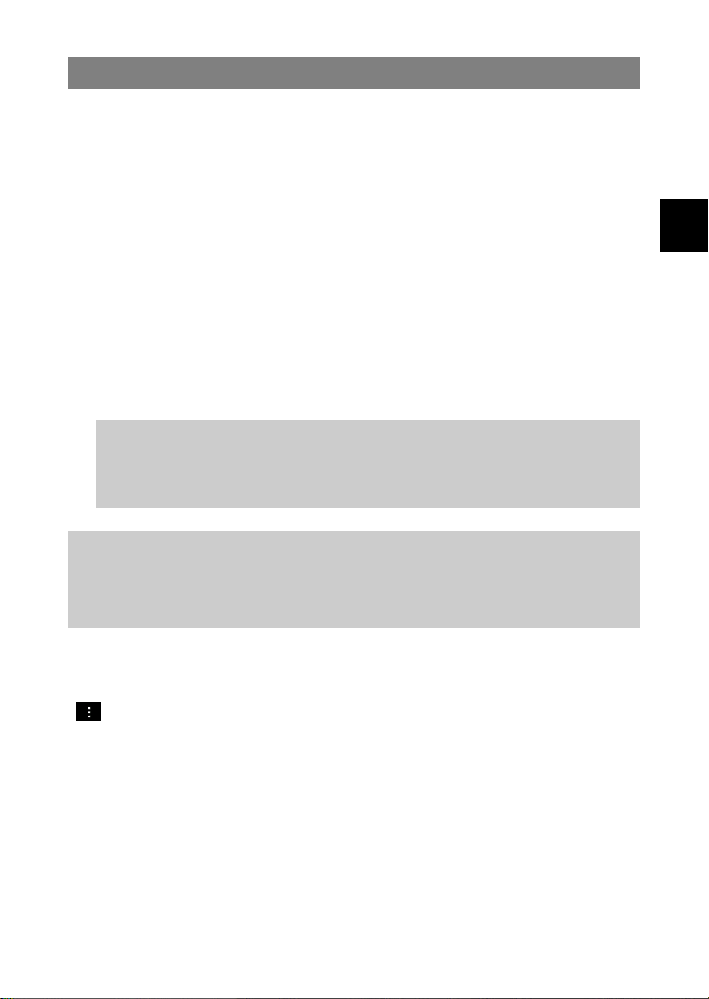
Bluetooth Verbindung
Ihr Tablet ist mit integrierter Bluetooth-T echnologie ausgestattet, um sich direkt
mit anderen Bluetooth-f ähigen Geräten, wie z.B. andere Tablets (mit
Bluetooth-Schnittstelle), Mobiltelefonen, Headsets oder Bluetooth Tastaturen
verbinden zu können.
(1) Berühren Sie das Symbol für die „Einstellungen“ (S ettings) auf dem
Startbildschirm.
(2) Tippen Sie auf „Bluetooth“, und schieben Sie den Schalter nach rechts um
die Bluetooth-Funktion einzuschalten.
„Bluetooth AN“ Wird angezeigt.
(3) Wählen Sie das Gerät, mit dem Sie sich koppeln möchten aus der Liste auf
der rechten Seite.
(4) Folgen Sie dem Kopplungsassistenten. Gegebenenf alls müssen Sie an
beiden oder nur an einem der Geräte einen PIN Code eingeben.
Bitte beachten Sie: Je nach Gerät kann ein anderes Codeverfahren
Anwendung finden. Bei manchen Geräten finden Sie eine vierstellige Pin
Nummer im Handbuch dieses Geräts. Bei neueren Geräten wird Ihnen der
zu verwendende Code auf einem oder beiden Geräten angezeigt.
Hinweis:
Der Bluetooth Status und empfangene Daten werden unten rechtes neben der
Uhrzeit angezeigt.
Tippen Sie auf die Uhrzeit um mehr Informationen zu erhalten.
DE
Erweiterte Einstellungen
Zum Aufrufen der erweiterten Einstellungen drücken Sie erst die Menü-Taste
(
).
Hier finden Sie z.B. Einstellungen für die Sichtbarkeit und den Namen, den das
Gerät im Bluetooth Modus erhalten soll.
15
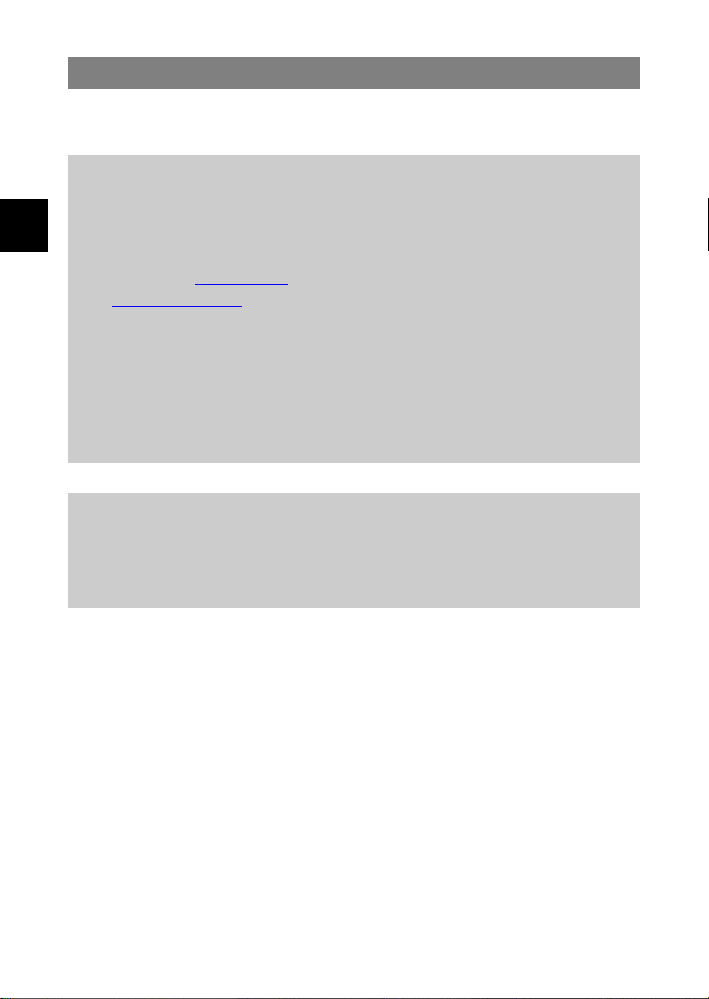
Zugang zum Internet - UMTS
Mit Ihrem Tablet können Sie handelsübliche UMTS Internetsticks verwenden
um auch Mobil auf das Internet zugreifen zu können.
Bitte beachten Sie:
- Dieses Gerät unterstützt aktuelle folgende UMTS (3G) Dongles:
DE
Huawei E173, E176, …
Um auf den aktuellsten Stand zu sein, besuchen Sie bitte unsere
Homepage (www.odys.de) oder wenden sich an unseren Kundendienst
(support@ axdia.de).
- Diese Funktion stellt eine Zusatzfunktion dar, die nur mit zusätz lichem,
nicht im Lieferumfang enthaltenem Zubehör genutzt werden kann
- Zur Verbindung mit dem Internet benötigen Sie eine SIM-Karte eines
Mobilfunkunternehmens sowie einen entsprechenden Tarif, der eine
Internetverbindung ermöglicht.
Achtung!
Ist die Sim-Karte, die sie verwenden möchten mit einem Pin-Code versehen,
deaktivieren Sie diesen bitte vor der Nutzung. Hierzu können Sie alle gängigen
Mobiltelefone verwenden. Den entsprechenden Menüpunkt finden Sie in der
Regel in den Sicherheitseinstellungen des Mobiltelefons.

3G Internet-Verbindung konfigurieren
1. Verbinden Sie den Dongle mit Hilfe des USB Adapterkabels mit dem Gerät.
2. Schalten Sie das Gerät nun ein.
Falls es eingeschaltet sein sollte drücken sie bitte die Ein-/Austaste bis das
Menü erscheint und bestätigen Sie mit OK.
3. Berühren Sie das Symbol für
die „Einstellungen“ (Settings)
auf dem Startbildschirm.
DE
17

4. Öffnen Sie auf der
Übersichtsseite der installierten
Anwendungen
„Einstellungen“ –
„Drahtlos & Netzwerk“ –
„Mehr…“–
DE
„Mobilfunknetze“.

5. Aktivieren Sie den Menüpunkt
„Daten aktiviert“, falls dieser
noch nicht angehackt sein
sollte.
6. W ählen Sie den Menüpunkt
„Zugangspunkte“ um einen
Internetzugang hinzuzufügen.
7. Drücken Sie auf die Menütaste
und wählen Sie „Neuer APN“.
Hinweis: Ist kein APN
eingegeben worden, oder
wurde der angeschlossene
Dongle nicht erkannt, bleibt
die Liste leer.
DE
19

8. Geben Sie hier die
entsprechenden Daten ihres
Mobilfunkanbieters (Providers)
für den Zugang ein.
Gegebenenfalls kontaktieren
Sie bitte Ihren Mobilfunkanbieter
DE
um alle notwendigen
Zugangsdaten eintragen zu
können.
9. Drücken Sie auf die Menü
Taste und wählen Sie
„Speichern“ um die
Einstellungen zu speichern.

10. Die Liste der eingestellten APNs wird angezeigt. Hier befindet sich in der
Regel nach der Einrichtung nur ein Wert.
11. Achten Sie darauf, dass der Punkt rechts neben dem von Ihnen
eingetragenen APN grün ist und tippen Sie anderenfalls darauf um ihn zu
aktivieren.
12. Sie können die Einstellungen nun verlassen und eine Internetseite mit
Hilfe des Browsers aufrufen.
13. Beobachten Sie hierbei die Status LED des Dongles. In der Regel
(Modellabhängig) leuchtet diese konstant Blau wenn die Verbindung
erfolgreich aufgebaut wurde. Blaues Blinken bedeutet, dass die
Verbindung zum Provider bereits steht, über diese aber noch keine Daten
übertragen werden.
Achtung!
Um einen Zugangspunkt hinzu fügen zu können muss der Dongle
angeschlossen sein!
Beachten Sie bitte das 3G Symbol in der Statusleiste. Ist es vorhanden
steht die Verbindung zur Verfügung.
Fehlt es verbinden Sie den Dongle bitte erneut mit dem Gerät.
Die Buchstaben beim Verbindungssymbol zeigen Ihnen die aktuelle
Verbindungsgeschwindigkeit.
H = HSDPA (Höchste Geschwindigkeit)
3G = UMTS
E = EDGE
G = GPRS (Niedrigste Geschwindigkeit)
DE
Sollten Sie Hilfe bei der Einstellung benötigen wenden Sie sich bitte an
unseren Kundendienst unter support@axdia.de
21

Virtuelle Tastatur
Das Berühren eines beliebigen Texteingabefeldes öffnet die virtuelle Tastatur. Über
die virtuelle Tastatur g eb en Sie die Adresse einer Website oder s onstige Texte ein.
Anzeigen
a. Feststelltaste
b
DE
a
c
Eingabemethode wählen
g. Haben Sie mehr als eine Eingabemethode auf diesem Gerät installiert, so wählen
Sie durch öffnen der Android Tastatureinstellungen und dann Auswahl der
Eingabem ethod e.
Bitte beachten Sie: Das Layout der Tastatur ändert sich entsprechend der Einstellungen
für die OSD-Sprache.
d
b. Rücktaste
e
c. Umschaltung
Zahlen/Buchstaben
d. Leertaste
f
e. Enter
f. Android
Tastatureinstellungen

Webbrowser
Scrollen Sie aufwärts und abwärts, indem Sie die Seite berühren und sie nach
oben oder unten ziehen (berühren Sie keinen Link).
Zum Öffnen eines Links berühren Sie ihn einfach.
Sie können mehrere Webseiten gleichzeitig öffnen und dann eine davon zur
Anzeige als Vollbild berühren.
Zur Rückkehr zur vorher angezeigten Seite berühren Sie
Zur Anzeige der Menüpunkte berühren Sie
Zur Rückkehr zum Startbildschirm berühren Sie
Abhängig von der Stelle im Webbrowser können Sie einen Menüpunkt zur
Anzeige weiterer Optionen gedrückt halten.
Zum Ausfüllen eines Textfeldes berühren Sie das Feld, dann geben Sie mit der
virtuellen Tastatur den Text ein.
Berühren Sie die Seit e zweimal kurz hintereinander, um sie zu vergrößern oder
zu verkleinern, berühren Si e das entsprechende Symbol oder berühren Sie mit
zwei Fingern das Display und ziehen Sie diese dann aus einander zum
vergrößern oder wieder zusammen zum verkleinern.
.
.
.
DE
23

Menüpunkte Webbrowser
Bei der Anzeige einer Seite drücken Sie auf die Menü-Taste
Menüpunkte anzuzeigen.
DE
Aktualisieren Mit „Aktualisieren“ aktualisieren Sie die aktuelle Webseite,
nachdem sie geladen wurde.
Vorwärts Zum Aufrufen der nächsten Seite, falls verfügbar.
Neuer Tab Öffnet ein neues Tab.
Neuer
Inkognito-Tab
Seitenlink teilen Senden Sie die aktuelle Internetseite per E-Mail an Bekannte.
Suchen Suchen Sie auf der aktuellen Internetseite nach Begriffen.
Desktop-Version Bei aktivierter Funktion werden Inernetseiten wie am
Für Offline-Lesen
speichern
Seiteninfo Informationen über die aktuelle Seite
Einstellungen Weitere Browsereinstellungen:
Seiten, die über ein Inkognito-Tab aufgerufen wurden, werden
nicht im Verlauf angezeigt. Es werden weiterhin keine Cookies
gespeichert
Computer angezeigt.
Speichert die aktuelle Internetseite für eine spätere
Verwendung ohne Internetverbindung auf dem Gerät.
Hinweis: Enthaltene Funktionen oder Verknüpfungen
funktionieren bei der Offline Version möglicherweise nicht.
Allgemein Startseite festlegen und Automatische
Datenschutz &
Sicherheit
Bedienhilfen Einstellungen für Textgröße und
Erweitert Erweiterte Browsereinstellungen
Bandbreitenverwaltung
Labs Experimentelle Funktionen
Debuggen Detaillierte Ansichtseinstellung
, um die
Textergänzung
Verwalten von Formulardaten, Cache,
Cookies und Verlauf
Kontrast
Einstellungen für übertragene Daten.

E-Mails lesen
Dieses Gerät ist mit einem vorinstallierten E-Mail-Programm ausgestattet. Sie
können E-Mails aus dem Internet jederzeit mit diesem Gerät senden oder empfangen.
Achten Sie auf eine Internetverbindung, bevor Sie den E-Mail-Dienst benutzen.
Im Startbildschirm berühren Sie das Symbol E-Mail zum Aufrufen des
E-Mail-Programms. Alternativ berühren Sie das Programmsymbol zur Anzeige aller
Apps, dann berühren Sie das E-Mail-Symbol zum Aufrufen des E-Mail-Programms.
E-Mail-Account einrichten
Zunächst müssen Sie einen E-Mail-Account zum Empfangen und Senden von
E-Mails einrichten.
(1) Sie werden zur Einrichtung eines Accounts aufgefordert, sobald Sie das
E-Mail-Programm starten. Berühren Sie „Weiter“.
DE
(2) Geben Sie Ihre E-Mail-Adresse und Ihr Login-Passwort ein. Sie können den
Account als Standardeinstellung einrichten indem Sie die Option
„Standardgemäß E-Mails von diesem Account senden“ wählen. Berühren
Sie „Weiter“.
25
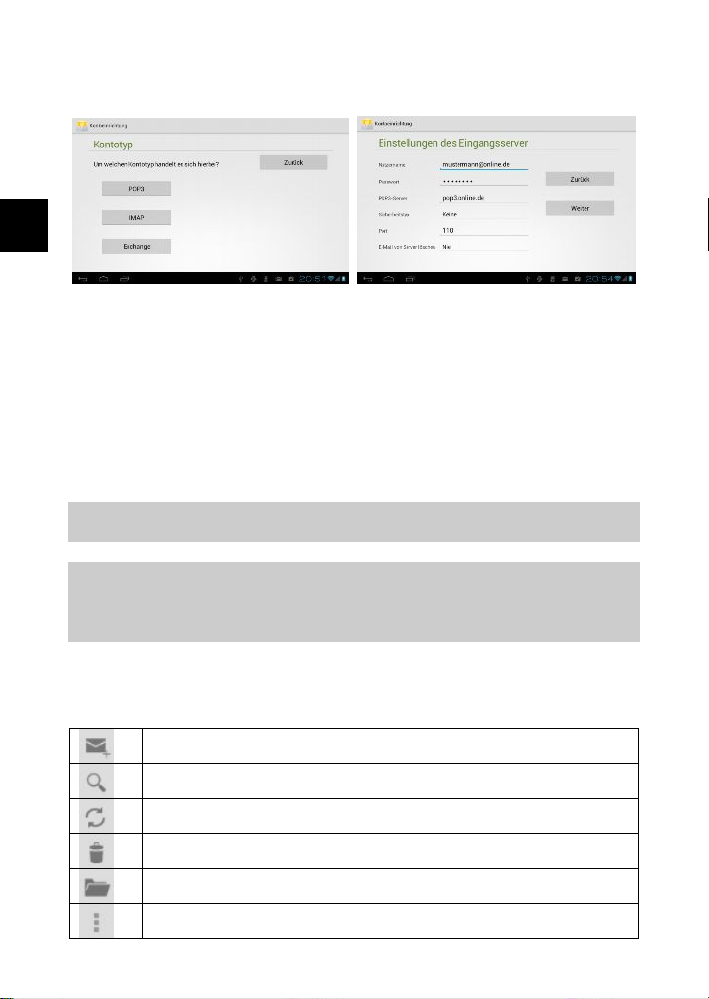
(3) Geben Sie die erforderlichen Informationen zur Einrichtung des PO3/IMAP
Servers ein. Diese Informationen erhalten Sie von Ihrem Dienstanbieter,
Netzwerkadministrator oder im Internet.
DE
(4) Berühren Sie „Weiter“, nachdem Sie den POP3-Server eingerichtet haben.
Ihr Gerät überprüft die Servereinstellungen und fährt mit der
IMAP-Servereinstellung fort, sofern die Einstellung korrekt ist. Richten Sie
den IMAP-Server wie die POP3-Server ein. Bitte beachten Sie im Feld
„IMAP-Server“, dass Sie „imap.+ Domainname“ eingeben müssen.
(5) Ihr Gerät überprüft die Einstellungen. Nach der Ankündigung „Ihr Account ist
eingerichtet und E-Mails sind unterwegs“ ist Ihr Account erfolgreich
eingerichtet.
(6) Geben Sie Ihren Namen zur Anzeige in den E-Mails ein und berühren Sie
„Erledigt“.
Bitte beachten Sie: Haben Sie m ehr als ei nen Ac c ount, so geben Sie bei jed em
Start des E-Mail-Programms den Standard-E-Mail-Account ein.
Achtung!
Bitte prüfen Sie unbedingt die Richtigkeit von Posteingangs und Ausgangsserver!
Diese können abhängig von Ihrem Provider nicht immer automatisch ermittelt
werden.
E-Mail-Menü
E-Mail Funktionen befinden sich rechts in der Kopfleiste des E-Mail.
Verfassen einer neuen E-Mail.
Posteingang durchsuchen.
Aktualisieren der E-Mails.
Aktuelle E-Mail löschen
Aktuelle E-Mail in Ordner verschieben.
Einstellungen überprüfen, Aktualisieren / Als ungelesen markieren

Accounts verwalten
Sie können mehr als einen Account einric hten und diese Accounts durch
Überprüfung von Inf ormation zu den Accounts, Hinzufügen weiterer Accounts
oder Löschen von Accounts verwalten.
Neuen Acc ount hinzufügen
Folgen Sie den nachstehenden Schritten, um einen neuen Account
hinzuzufügen.
(1) Starten Sie das E-Mail-Programm,drücken Sie und tippen Sie auf
„Einstellungen“ oben Rechts zur Anzeige der Menüpunkte. Wählen Sie
„Accounts“.
(2) Tippen Sie in der oberen rechten Ecke auf „Konto hinzufügen“.
(3) Folgen Sie den Schritten zur Einrichtung eines E-Mail-Accounts.
E-Mail Account löschen
(1) Starten Sie das E-Mail-Programm,drücken Sie und tippen Sie auf
„Einstellungen“ oben Rechts zur Anzeige der Menüpunkte. Wählen Sie
„Accounts“.
(2) Wählen Sie den zu löschenden Account aus und bewegen Sie sich in der
Liste der Einstellungen für diesen Account ganz nach unten.
(3) Tippen Sie auf „Konto entfernen und bestätigen Sie mit OK.
Accounteinstellungen überprüfen
(1) Starten Sie das E-Mail-Programm,drücken Sie und tippen Sie auf
„Einstellungen“ oben Rechts zur Anzeige der Menüpunkte. Wählen Sie
„Accounts“. .
(2) Wählen Sie den zu gewünschten Account aus.
(3) Die Liste der Einstellungen für diesen Account wird rechts angezeigt.
E-Mails anzeigen
Navigieren Sie nach dem Start des E-Mail-Programms zu Ihrer Mailbox.
In der Mailbox ziehen Sie den Finger über den Bildschirm, um durch die
E-Mail-Liste zu scrollen.
Berühren Sie eine E-Mail, um sie zu öffnen.
DE
27
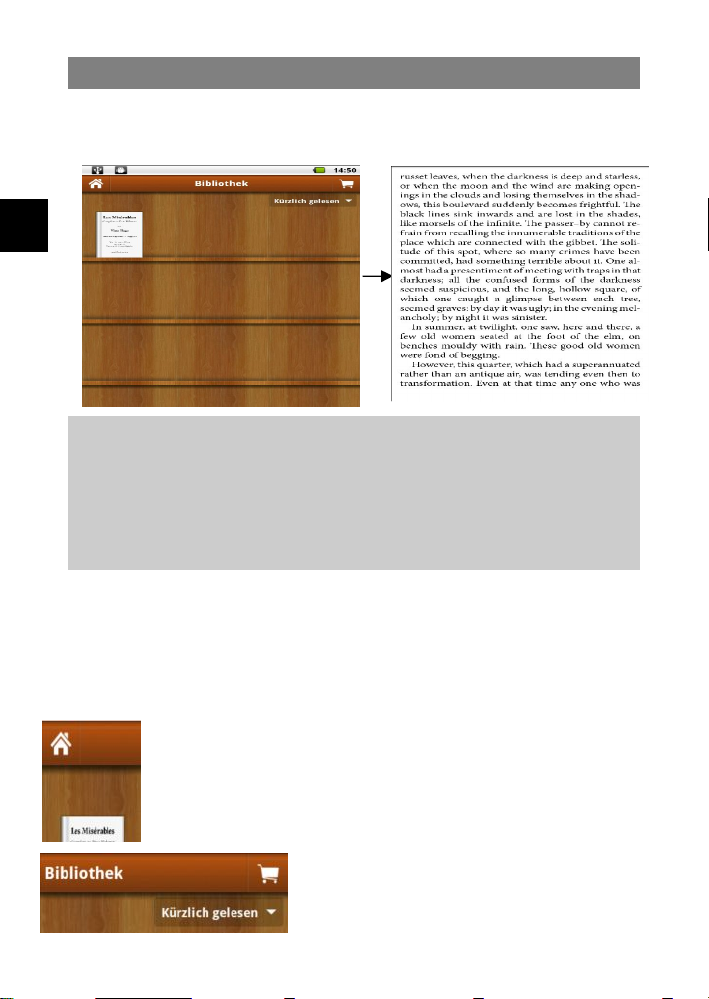
E-Books lesen
Lesen beginnen
(1) Tippen Sie auf das Symbol von „Aldiko“ auf der Seite weiterer Anwendungen.
(2) Berühren Sie ein E-Book, um es zu lesen.
DE
Bitte beachten Sie:
a. Dieses Gerät unterstützt die E-Book-Formate PDF und EPUB,.
b. E-Book-Buchdeckel werden standardgemäß angezeigt, sofern das E-Book keine Daten
zum Buchdeckel hat. Aus diesem Grund sehen sich einige E-Book-Buchdeckel sehr
ähnlich.
c. Wir empfehlen im E-Book Modus, die automatische Displayabschaltung anzupassen
oder zu deaktivieren.
Historie und Eigene Bibliothek
Berühren Sie „Historie“ zur Anzeige Ihrer Lesehistorie oder berühren Sie „Eigene
Bibliothek“, um die E-Book-Bibliothek aufzurufen. „Historie“ zeigt alle E-Books sortiert
nach Lesedatum an. „Eigene Bibliothek“ zeigt alle im Gerät gespeicherten E-Books
an.
Anzeige der Aldiko Startseite, die „Eigene Bibliothek“ zur Auswahl
verschiedener Speicherort und zum Einlesen neuer e-Books.
.
Sortierung der eingelesenen E-Books

Informationen zum E-Book anzeigen
In der Historie oder E-Book-Bibli othek können Sie Informationen zu einem E-Book
anzeigen, bevor Sie es lesen. Berühren Sie ein E-Book zur Anzeige des Buchtitels,
Autors oder des Erscheinungsjahres des E-Books oben auf dem Bildschirm.
E-Books s ortieren
In der Historie oder E-Book-Bibli othek sortieren Sie E-Books nach Tit el, Autor oder
Dat eigröße, in dem Sie Titel, Autor oder Größe berühren.
Lesen
Lesen Sie ein E-Book, indem Sie „Weiterlesen“ berühren.
DE
Vorwärts/rückwärts umblättern
Ziehen Sie mit dem Finger die Seite des E-Books nach links oder rechts, um
umzublättern.
29
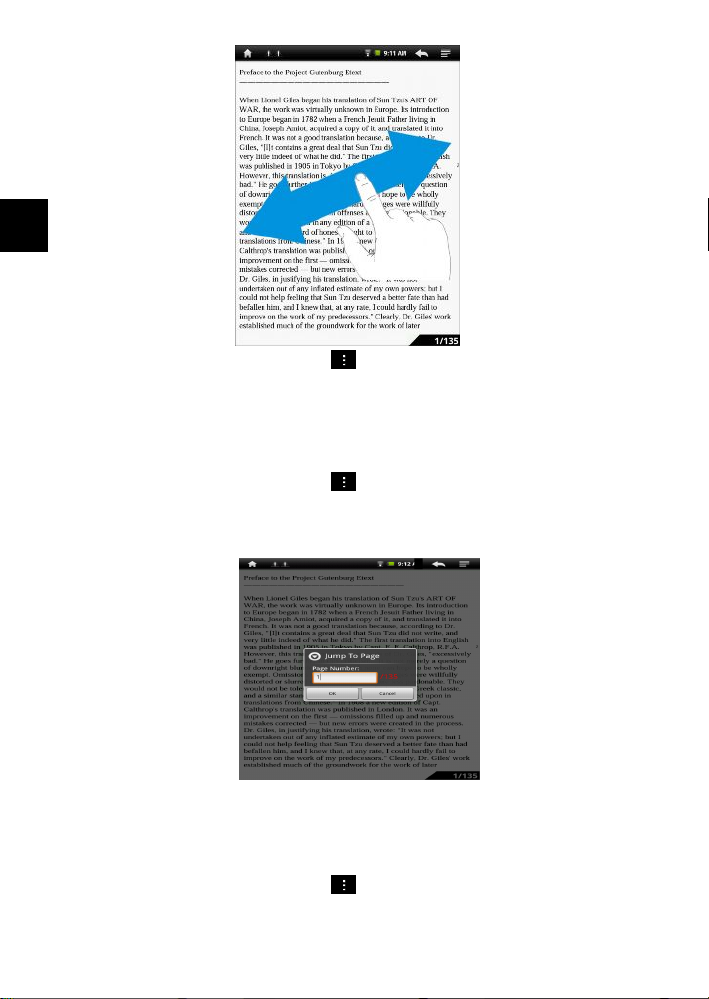
DE
Schriftgröße
(1) Berühren Sie während des Lesens
(2) Berühren Sie „Schriftgröße“, um die Schriftgröße anzupassen.
(3) Berühren Sie die gewünschte Größe und dann „OK“ zur Bestätigung.
Zu Seite springen
Sie können eine bestimmte Seite direkt aufrufen.
(1) Berühren Sie während des Lesens
(2) Berühren Sie „Go to“.
(3) Berühren Sie das Feld zur Seiteneingabe zur Anzeige der virtuellen Tastatur.
(4) Berühren Sie die Zahlen zur Seiteneingabe.
zur Anzeige der E-Book-Einstellungen.
zur Anzeige der E-Book-Einstellungen.
(5) Nach der Eingabe der Seitenzahl berühren Sie „OK“, um zu dieser Seite zu
springen.
Lesezeichen
Sie können Lesezeichen auf einer Seite hinzufügen, löschen oder laden.
(1) Berühren Sie während des Lesens
(2) Berühren Sie “Bookmarks” zur Anzeige des Lesezeichenmenüs. Im Menü setzen
oder löschen Sie Lesezeichen oder zeigen Si e sie an.
zur Anzeige der E-Book-Einstellungen.

Inhaltsübersicht E-Book anzeigen
Zeigen Sie die Inhaltsübersicht jedes E-Books an und
wählen Sie das gewünschte Kapitel zum Lesen.
(1) Berühren Sie während des Lesens
der E-Book-Einstellungen.
(2) Berühren Sie „TOC“ zur Anzeige der Inhaltsübersicht
des E-Books, dann berühren Sie das Kapitel,
welches Sie lesen möchten.
zur Anzeige
DE
31

DRM-geschützte E-Books mit Adobe Digital Edition herunterladen
Achtung! Bitte beachten Sie, dass Sie Adobe Digital Editions installieren müssen, BEVOR
Sie Ihr erstes E-Book online erwerben!
Nach dem Online-Kauf von E-Books müssen Sie diese mit der Adobe Digital
Editions Software auf Ihr Gerät übertragen, um E-Books anzeigen und
DE
verwalten zu können, die durch eine DRM-Lizenz geschützt sind.
Zur Übertragung DRM-geschützter E-Books gehen Sie wie folgt vor:
1. Rufen Sie die W ebseite http://www.adobe.com/products/digitaleditions/ auf
und installieren Sie die Adobe Digital Edition Software entsprechend der
Online-Anleitungen.
Bitte beachten Sie: Zur Anzeige obigen Installationsfensters auf der Adobe Website
müssen Sie zunächst Adobe Flashplayer für den benutzten Browser installieren oder
aktivieren.
· Erstbenutzer benötigen eine kostenlose Adobe ID von der Adobe Website.
Klicken Sie den Link [Adobe ID online erhalten], wie dargestellt:
· Geben Sie Ihre E- Mail-Adresse ein und füllen Sie das Online-Formular
entsprechend der Anleitungen aus.
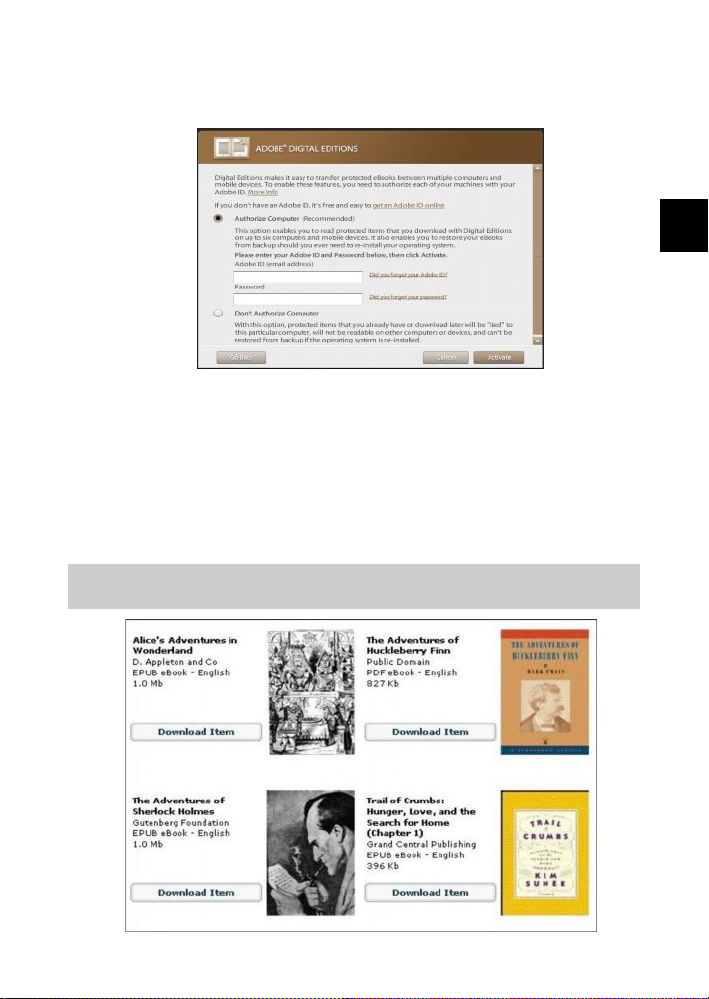
2. Nach der Registrierung kehren Sie zum ADE-Fenster zurück. Geben Sie
Benutzername und Passwort zur Aktivierung Ihres Adobe-Kontos und der
Autorisierung Ihres Computers ein.
3. Tablet aktivieren.
Schließen Sie Ihr Gerät mit dem USB-Kabel am Computer an und starten
Sie Adobe Digital Editions. Klicken Sie „Gerät autorisieren“.
4. DRM-Geschütze PDF-Dateien auf Computer herunterladen.
Suchen Sie im Internet nach E-Books, wählen Sie Ihre E-Book-Favoriten
und laden Sie sie herunter. Ist das E-Book DRM-geschützt, s o werden Sie
auf die DRM-Lizenzinformationen hingewiesen. Klicken Sie „Öffnen“, um
den Download des DRM-Geschützen E-Books zu starten.
Bitte beachten Sie: Sie müssen das E-Book, welches Sie herunterladen möchten,
„ÖFFNEN“. Benutzen Sie NICHT „Speichern unter“!
DE
33

5. Klicken Sie „Kaufen“, dann sollten Sie Ihr heruntergeladenes E-Book auf
der rechten Seite der Adobe Digital Editions Benutzeroberfläche sehen.
DE
6. Schließen Sie Ihr Gerät über USB-Kabel am Computer an, damit wird es
von Adobe Digital Editions erkannt.
7. Klicken Sie „Kaufen“, um Ihr heruntergeladenes E-Book anzuzeigen und
kopieren Sie es auf das Gerät.

Musikwiedergabe
Wischen Sie auf dem Startbildschirm mit dem Finger vom Rechts nach Links um
die zweite Bildschirmseite anzuzeigen. Berühren Sie das Musiksymbol zum Aufrufen
des Musicplayermodus. Alternativ berühren Sie das Programmsymbol zur Anzeige
aller Apps, dann berühren Sie das Musiksymbol zum Aufrufen des Musikmodus.
Musikbibliothek
Rufen Sie die Musikbibliothek nach dem Start des
Musicplayers auf. Die Musikbibliothek zeigt Ihre
Musikdateien nach Kategorien sortiert an (Interpret, Album,
Genre usw.), sofern Ihre Musikdateien diese Informationen
zu den Musiktiteln enthalten. Enthalten einige Ihrer
Musikdateien keine Informationen, so werden sie in der
Musikbibliothek als „Unbekannt“ klassifiziert. Beim Kopieren
der Musik auf das Gerät wird die Musikbibliothek
automatisch aktualisiert.
Ziehen Sie die Dat eiliste zum Scroll en m it dem Finger
aufwärts und abwärts.
Berühren Sie einen Musiktitel zur Wiedergabe.
Zur Rückkehr zum Startbildschirm berühren Sie
/
DE
.
Musiktitel suchen
Suchen Sie mit der Eingabe von Schlüsselwörtern nach Musiktiteln im internen
Speicher oder auf der Speicherkarte.
35

Wiedergabebildschirm
a
e
j
i
c d
b
DE
g
f
k
a. CD Cover (Falls vorhanden)
b. Aktuelle Wiedergabeliste aufrufen.
c. Aktivieren oder Deaktivieren der Zufallswiedergabe.
d. Wiederholungsmodus umschalten
e. ID3-Informationen (Interpret, Album usw.)
f. Kurz drücken - Vorheriger Musiktitel
Gedrückt halten – Rücklauf
g. Wiedergabe/Pause
h. Kurz drücken - Nächster Musiktitel
Gedrückt halten – Schneller Vorlauf
i. Fortschrittsbalken
j. Anzeige, das die Anwendung aktiv ist.
Wird auch angezeigt falls diese im Hintergrund läuft.
k. Menü-Taste
Zur Unterbrechung oder Fortsetzung der Wiedergabe berühren Sie
Pause
Zur Wiedergabe des vorherigen/nächsten Titels berühren Sie
Berühren Sie den Fortschrittsbalken, um zu einer bestimmten Stelle im
Titel zu springen. Alternativ ziehen Sie den Cursor im Fortschrittsbalken
zu einer anderen Stelle im Song.
Mehrfaches Berühren der ID3-Informationen sucht nach Informationen
zum Musiktitel im Internet.
Berühren Sie
Zur Rückkehr zum Startbildschirm berühren Sie oder .
/ W iedergabe .
, um zur Musikbibliothek zurückzukehren.
h
/ .

Video-Wiedergabe / Fotoanzeige
Im Startbildschirm berühren Sie das Symbol Fotobrowser zum Aufrufen des
Fotoviewermodus. Alternativ berühren Sie das Programmsymbol zur Anzeige aller
Apps, dann berühren Sie das Fotosymbol zum Aufrufen des Fotomodus.
Miniaturbilder
Der erste Bildschirm im Fotomodus zeigt alle Fotos / Videos und Unterordner im
Gerät oder auf der Speicherkarte als Miniaturbilder.
Zur Anzeige eines Fotos berühren Sie sein Miniaturbild zum Öffnen. Befindet sich ein
Foto/Video in einem Unterordner, so öffnen Sie den Unterordner zur Anzeige der
enthaltenen Fotos/Videos als Miniaturbilder.
DE
37

Foto anzeigen
Während der Bildbetrachtung berühren Sie den Bildschirm zur Anzeige der
Statusleisten oben und unten im Bild.
DE
Zum Starten einer Diashow drücken Sie die
Menü-Taste oder das entsprechende Symbol
( ) oben Rechts und tippen Sie dann auf
„Diashow“.
Tippen Sie erneut auf den Bildschirm um die Diashow zu beenden.
Zur Anzeige des vorherigen/nächsten Bildes ziehen Sie mit dem
Finger das Bild nach links oder rechts.
Zur Vergrößern
mit zwei fingern das Display und ziehen diese dann aus einander
oder zusammen.
Zur Bilddrehung um 90° nach links oder rechts berühren Sie
und tippen Sie dann auf „Nach links drehen“ oder „Nach rechts
drehen“.
Berühren Sie wieder
aktuellen Bild aufzurufen.
Um das Bild als Hintergrund oder Kontaktbild zu nutzen tippen Sie
auf
und dann auf „Bild festlegen als“.
oder Verkleinern , eines Bildes, berühren Sie
und gehen dann auf „Details“ um Details zum

Video - Wiedergabebildschirm
a
Snoopy.avi
a. Fortschrittsbalken
b. Lautstärke verringern
c. Lautstärke erhöhen
d. Vorheriges Video
e. W iedergabe/Pause
f. Nächstes Video
g. Videoeinstellungen
h. Zurück
DE
b c d e f
Zur Unterbrechung oder Fortsetzung der Videowiedergabe berühren Sie
Pause
Berühren Sie zur Anzeige der Menüpunkte.
Berühren Sie den Fortschrittsbalken, um zu einer bestimmten Stelle im Titel
/ W iedergabe .
h
g
zu springen. Alternativ ziehen Sie den Cursor im Fortschrittsbalken zu einer
anderen Stelle im Video.
Berühren Sie
Zur W iedergabe des vorherigen/nächsten Videos berühren Sie
Berühren Sie
/ , um die Lautstärke einzustellen.
/ .
, um die Wiedergabe zu beenden und in die Videoliste
zurückzukehren.
Videowiedergabe-Einstellungen
Berühren Sie
zur Anzeige der Videoeinstellungen.
Untertitel einblenden, falls verfügbar
Tonspur wählen, falls verschiedene Tonspuren
vorhanden sind.
Bildseitenverhältnis anpassen
3d Modus
Achtung! Diese Funktion wird nicht unterstützt!
Zurück – Menü verlassen
39

ES Datei Explorer
Im Startbildschirm berühren Sie das Programmsymbol zur Anzeige
aller Apps, dann berühren Sie das Explorersymbol zum Aufrufen des
ES Explorers.
DE
Allgemeines
Standardpfad ist die interne SD Karte. Tippen Sie auf das ê Symbol
(Favoriten) um zwischen den angeschlossenen Speichermedien zu
wechseln.
Externe Speichergeräte befinden sich im Ordner „mnt“:
SDCARD Nutzbarer interner Speicher des Geräts
EXTSD Eingesteckte Micro SD Speicherkarten.
USBHOST1 Über den USB Adapter angeschlossene USB
Speichergeräte.
Dateien und Ordner navigieren
Ziehen Sie die Dateiliste zum Scrollen mit dem Finger aufwärts und
abwärts.
Zum Öffnen einer Datei oder eines Ordners berühren Sie Datei oder
Ordner.
Gehen Sie eine Ebene im Verzeichnis zurück, indem Sie
berühren.
Von überall kehren Sie direkt zum Startbildschirm zurück, indem Sie
die Zurück oder Home Taste berühren.
Berühren Sie
navigieren.
, um direkt in das Stammverzeichnis zu

Werkzeugleiste
Mit der Werkzeugleiste navigieren Sie den internen Speicher bzw. die
Speicherkarte zum Löschen und Kopieren von Dateien.
Berühren Sie dieses Symbol, um die Werkzeugleiste anzuzeigen bzw.
zu verbergen.
Zwischen angeschlossenen Medien wechseln oder
Stammverzeichnis aufrufen.
Mehr als eine Datei wählen.
Nach Dateitypen suchen.
Im Verzeichnis eine Ebene zurück.
Weitere Programmelemente wie z.B. der Taskmanager zum
einfachen Verwalten laufender Anwendungen.
Bitte beachten Sie: Von den hier verfügbaren Anwendungen ist
nur der Taskmanager vorinstalliert.
Umschalten der Ansicht.
Menüleiste
Drücken Sie auf die Menütaste um zusätzliche Funktionen angezeigt
zu bekommen.
Aufrufen der Dateiverwaltungsfunktionen
Dateien/ Ordner hinzufügen
Weitere Programmelemente wie z.B. der Taskmanager zum
einfachen Verwalten laufender Anwendungen.
Bitte beachten Sie: Von den hier verfügbaren Anw endungen ist
nur der Taskmanager vorinstalliert.
Speicherorte als T abs anzeigen
Verschiedene Einstellungen für den Datei Explorer wie Ansicht,
Sortierung
Bitte beachten Sie:
Nicht alle Funktionen sind auf diesem Gerät verfügbar.
Zusätzliche Informationen.
DE
41
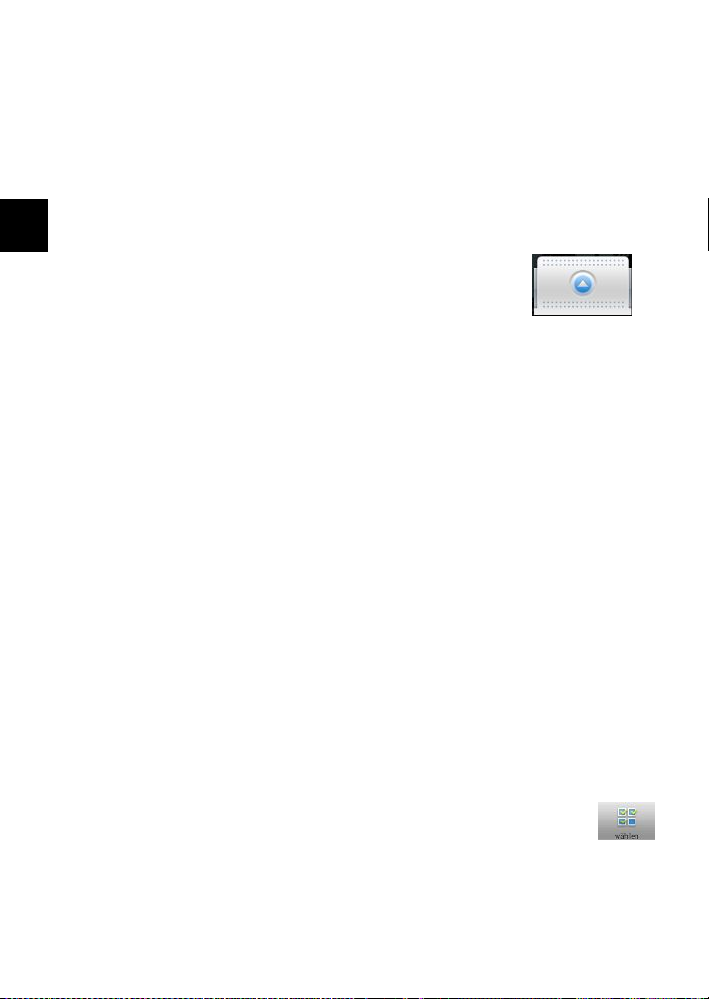
Dateien und Ordner kopieren/verschieben
(1) Ziehen Sie die Dateiliste zum Scrollen mit dem Finger aufwärts
und abwärts, um die zu kopierende oder zu verschiebende Datei
bzw. den Ordner zu wählen.
(2) Lassen Sie den Finger auf der gewünschten Datei/Ordner, bis ein
Ausklappmenü angezeigt wird.
(3) Wählen Sie im Ausklappmenü „Kopieren“ oder „Verschieben“.
DE
Navigieren Sie zu der neuen Speicherstelle für die Datei bzw. den
Ordner.
(4) Öffnen Sie das Feld am unteren Rand und tippen
Sie auf die Datei, die Sie im aktuellen Ordner
einfügen möchten.
Dateien und Ordner löschen
(1) Ziehen Sie die Dateiliste zum Scrollen mit dem Finger aufwärts
und abwärts, um die zu löschende Datei bzw. den Ordner zu
wählen.
(2) Lassen Sie den Finger auf der gewünschten Datei/Ordner, bis ein
Ausklappmenü angezeigt wird.
(3) Wählen Sie im Ausklappmenü „Löschen“, dann wählen Sie
„Löschen“ zur Bestätigung oder „Abbrechen“ zum Abbruch der
Löschung.
Dateien und Ordner umbenennen
(1) Ziehen Sie die Dateiliste zum Scrollen mit dem Finger aufwärts
und abwärts, um die zu umzubenennende Datei bzw. den Ordner
zu wählen.
(2) Lassen Sie den Finger auf der gewünschten Datei/Ordner, bis ein
Ausklappmenü angezeigt wird.
(3) Wählen Sie im Ausklappmenü „Umbenennen“.
(4) Berühren Sie das Eingabefeld zur Anzeige der virtuellen Tastatur
und benennen Sie die Datei bzw. den Ordner um.
(5) Berühren Sie „OK“ zur Bestätigung des neuen Namens.
Mehrere Dateien/Ordner wählen
Sie können mehr als nur eine Datei oder einen Ordner wählen.
(1) In der oberen Werkzeugleiste berühren Sie das Symbol Multi
(2) Berühren Sie die gewünschten Dateien/Ordner. Die Namen der
gewählten Dateien/Ordner erscheinen rot (zum Abwählen der
Dateien/Ordner berühren Sie sie erneut).
(3) Nun können Sie die gewählten Dateien durch Berühren des
entsprechenden Symbols löschen, kopieren oder ausschneiden.

Apps Dritter verwalten
Ihr Gerät unterstützt eine ganze Reihe Apps von Drittanbietern. Sie können
diese Programme erwerben, um Ihrem Gerät zusätzliche Funktionen zu
verleihen. Sie sind im Internet oder direkt auf Ihrem Produkt verfügbar.
Vorinstallierte Programme
Dass Gerät wird mit vorinstallierten Programmen ausgeliefert. Die Programme
werden durch Berühren des Symbols Programmsymbole angezeigt. Dies sind
Videoplayer, Audioplayer, Fotobrowser, Rechner usw.
Programme installieren
Zur manuellen Installation von Programmen gehen Sie wie folgt vor:
(1) Laden Sie die Installationsdatei auf Ihren Computer herunter. Die Datei
muss im Format .apk sein, das von Ihrem Tabletsystem unterstützt wird.
(2) Schließen Sie das Gerät über USB-Kabel am Computer an.
(3) Kopieren Sie die Installationsdatei auf das Gerät.
(4) Trennen Sie das Gerät vom Computer ab.
(5) Schalten Sie das Gerät ein und ruf en Sie den Explorermodus auf.
(6) Finden Sie die Installationsdatei und öffnen Sie sie.
(7) Folgen Sie den Bildschirmanleitungen zur Installation des Programms.
(8) Nach erfolgreicher Installation des Programms wird es in den
Programmsymbolen angezeigt.
Programme deinstallieren
(1) Berühren Sie das Symbol Einstellungen im Startbildschirm, um die
Systemeinstellungen aufzuruf en.
(2) Wählen Sie „Programme (Apps)“.
(3) Berühren Sie das zu deinstallierende Programm.
(4) Berühren Sie „Deinstallieren“.
DE
Bitte beachten Sie: Die vorinstalliert en Programmen können von Ihnen nicht
deinstalliert werden.
Einige der für Android mobile entwickelten Programme laufen möglicherweise auf
diesem Gerät nicht korrekt ab. Bitte wenden Sie sich an den entsprechenden
Softwareentwickler für weitere Informationen oder Support.
Vorsicht! Bitte beachten Sie, dass die Installation von Programmen Dritter auf
eigenes Risiko erfolgt! Fehlfunktionen oder Schäden durch die Installation von
Programmen von Drittherstellern sind nicht durch die Garantie abgedeckt.
43
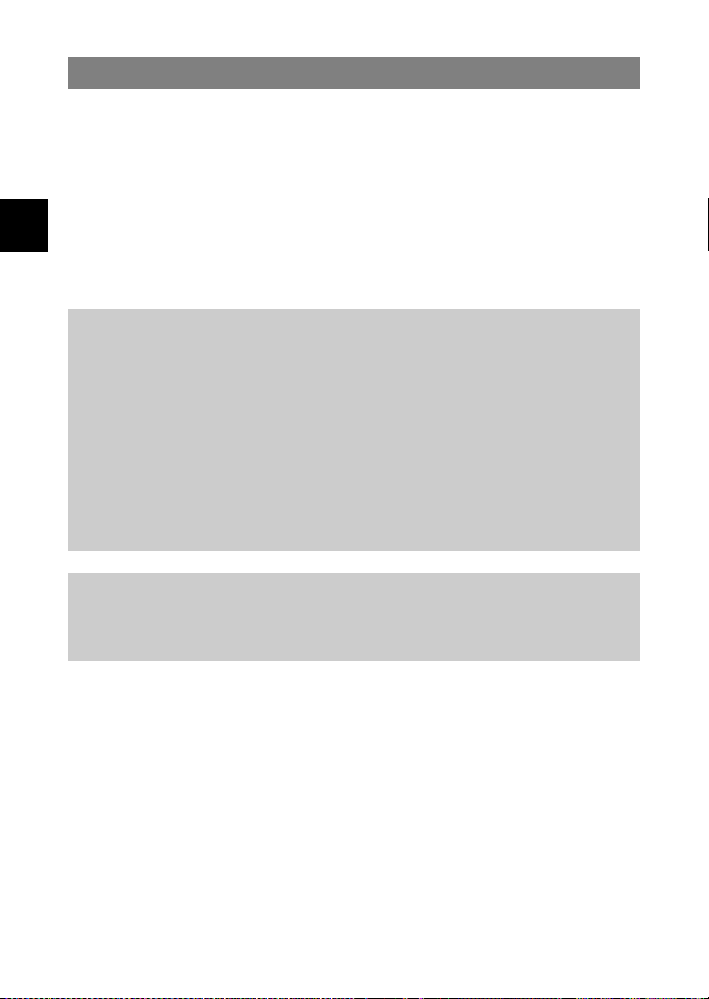
HDMI Ausgabe
- Verbinden Sie das Gerät mit Hilfe eines geeigneten Kabels mit
Ihrem Fernseher.
- Die Anzeige wechselt vom Gerät zum Bildschirm.
DE
- Der Touchscreen bleibt schwarz, kann aber zur Bedienung
verwendet werden.
Aus diesem Grund empfiehlt es sich eine USB Computer
Maus (nicht im Lieferumfang) für die Bedienung zu
verwenden.
Hinweis: Bitte beachten Sie dass Bild und Ton nur während einer
Videowiedergabe über HDMI ausgegeben werden können.
Eine gleichzeitige Tonausgabe über HDMI und die internen
Lautsprecher bzw. den Kopfhörerausgang des Geräts ist nicht möglich.
Videos werden bei bestehender HDMI Verbindung nur auf dem
Fernseher dargestellt. Bedienelemente können aber wie gewohnt
durch Tippen auch auf dem Tablet angezeigt werden.
Die HDMI Ausgabe ist nur für die Verwendung des Geräts im
Querformat ausgelegt.
Hinweis: Das Gerät verfügt über einen Mini HDMI Anschluss. Sie benötigen
zur Verbindung ein HDMI Kabel mit einem Mini HDMI Stecker an der einen und
einem Standard HDMI Stecker an der anderen Seite (nicht im Lieferumfang
enthalten).

Systemeinstellungen
Im Startbildschirm berühren Sie „Einstellungen“ und wählen Sie die Kategorie
„Drahtlos und Netzwerke“, „Sound und Display“, „Datum und Uhrzeit“ usw.
Berühren Sie die gewünschte Funktion Einstellungen vorzunehmen.
W ird rechts von einem P arameter ein Abhakkästchen angezeigt, so ber üh ren Si e
es zur Aktivierung dieser Option.
Ziehen Sie mit dem Finger über den Bildschirm , um weitere Einstellungen
außerhalb des Bildschirms anzuzeigen.
Nach Beendigung der Einstellungen berühren Sie
der Einstellungen oder berühren Sie , um zum Startbildschirm
zurückzukehren. Ihre Einstellungen sind gespeichert.
Drahtlos und Netzwerke
WLAN Berühren Sie diese Zeile zur Aktivierung/ Deaktivierung der
WLAN-Verbindung.
Drücken Sie die Menüt aste oder tippen Sie auf
oberen rechten Ecke und anschließend auf „Erweitert“ in der
oberen rechten Ecke des Bildschirms zum manuellen
Einrichten und Verwalten Ihrer WLAN-Netzwerke.
Datenverbrauch Zeigt die Datenübertragung bei Mobilfunkverbindungen an.
Mehr… Hier finden Sie erw eiterte Net zwer keinstellungen zum
Beispiel für VPN oder Mobilfunknutzung.
Gerät
Töne
Lautstärke Stellt die Lautstärke für Musik und Videos ein.
Sie können den Klang ebenfalls mit den
Lautstärketasten oben auf dem Gerät
einstellen.
Klingelton &
Benachrichtigung
en
System Tastentöne des Sensorbildschirms
Stellt den Standard-Benachrichtigungston ein.
aktivieren/deaktivieren.
Benachrichtigungstöne bei Sperren und
Entsperren.
zur Rückkehr in die Liste
in der
DE
45

Display
DE
Speicher Diese Einstellung ermöglicht Ihnen die Überprüfung des
Akku Anzeige des aktuellen Akku-Zustands
Apps
(Anwendu
ngen)
Helligkeit Helligkeit des Bildschirms einstellen.
Hintergrund Zur Auswahl des Hintergrundbilds
Display autom.
drehen
Ruhezustand Einstellen der Verzögerung zur automatischen
Schriftgröße Zum Ändern der Schriftgröße in den Menüs
Koordinatensyste
m des
Beschleunigungs
-ensors
Speicherplatzes von internem Speicher und SD-Karte.
Stellen Sie hier auch ein, ob extern angeschlossene USB Geräte oder
Micro SD-Karten nach Medieninhalten durchsucht werden sollen.
Dieser Bildschirm ermöglicht die Verwaltung Ihrer Android™ Apps.
Anzeige von Informationen zu den auf Ihrem Gerät installierten
Programmen.
Automatische Bildschirm drehung, wenn das
Gerät gedreht wird.
Abschaltung und Sperre des Bildschirm s. Zum
erneuten Einschalten drücken Sie einmal
Ein/Aus, dann drücken Sie erneut einmal zur
Aufhebung der Tastensperre auf dem
Bildschirm.
Anpassung des Koordinatensystems für
best im m te Spiele.
Nutzer
Konten &
Synchr.
Standortd
ienste
Sicherheit Sicherheitsparameter und Bildschirmsperren einstellen.
Sprache
und
Eingabe
Sichern &
zurückset
zen
Einstellungen zur Synchronisation mit E-Mail Konten.
Dieser Bildschirm ermöglicht, dass bestimmte Android™ Apps Ihren
derzeitigen Standort bestimmen.
Stellen Sie Ihre Sprache und Region ein und konfigurieren Sie
Texteinstellungen für schnellere und genauere Texteingabe.
Diese Einstellung ermöglicht Ihnen die Sicherung oder
Wiederherstellung Ihrer Systemeinstellungen oder Daten.
Vorsicht! Alle alten Einstellungen werden ersetzt.

System
Datum
und
Uhrzeit
Bedienun
gshilfe
Entwickle
roptionen
Über das
Tablet
Hier stellen Sie Datum, Uhrzeit, Zeitzone und Zeitformat ein.
Zur Einstellung von Bedienungshilfen wie das automatische drehen
des Displays oder zum einstellen der Reaktionszeit des Touchscreens.
Für Anwendungsentwickler wichtige Funktionen wie der
USB-Debugging Modus oder Anzeigefunktionen für die
Benutzeroberfläche
Zeigt Informationen zu Ihrem Tabletsystem an.
DE
47

Störungserkennung
Gerät zurückstellen
Stellt die Taste Ein/Aus Ihr Gerät nicht zurück, so drücken Sie die
„Rückstelltaste“ auf der Geräterückseite.
Das Gerät startet neu. Einstellungen oder Daten gehen NICHT verloren.
DE
Probleme mit dem Sensorbildschirm
Vergewissern Sie sich, dass das Programm volle Unterstützung für den
Sensorbildschirm bietet.
Drücken Sie auf dem Bildschirm nicht zu hart auf. Das kann zu
Fehlfunktionen führen.
Kein Ton im Ohrhörer
Vergewissern Sie sich, dass die Lautstärke nicht herunter geregelt ist und
dass die Ohrhörer und der Anschluss in Ordnung sind. Vergewissern Sie
sich, dass die Ohrhörer sauber sind. Beschädigte MP3-Dateien verursachen
unterschiedliche Störungen oder können nicht wiedergegeben werden.
Vergewissern Sie sich, dass die Dateien in Ordnung sind. Versuchen Sie
andere Ohrhörer. Vergewissern Sie sich, dass die WLAN-Funktion aktiviert
und ein Drahtlosnetzwerk in Reichweite ist.
Schriftzeichen werden nicht korrekt angezeigt
Vergewissern Sie sich, dass die Sprache korrekt eingestellt ist.
Keine WLAN-Verbindung
Achten Sie darauf, dass WLAN aktiviert ist und sich ein Drahtlosnetzwerk
innerhalb der Reichweite befindet.
Geben Sie das korrekte Passwort ein. Achten Sie auf Sonderschriftzeichen
und Großschreibung. Die Schriftzeichen müssen entsprechend eingegeben
werden.
Folgen Sie den Hinweisen auf der nächsten Seite.

Wifi –Verbindungsprobleme lösen
SSID nicht sichtbar
1. WLAN Einstellungen öffnen
2. WLAN auswählen und entf ernen.
3. „Passwort anzeigen“ anhaken und Passwort eingeben.
4. Auf Statusmeldungen unter dem Netzwerknamen achten:
Problem
Net zwerk
kann
nicht
gefunden
werden
Kein
Internet
Kein
Internet
Kein
Internet
Statusmeldungen
(Unter dem
Netzwerknamen in den
WLAN Einstellungen)
Netzwerk kann nicht
gefunden werden
->Verbindung wird
hergestellt
-> Nicht verbunden
->Verbindung wird
hergestellt
-> Authentifizierung…
-> Nicht verbunden
->Verbindung wird
hergestellt
-> Authentifizierung…
-> IP- Adresse wird
abgerufen…
-> Nicht verbunden
Wahrscheinliche
Ursache
-
- WLAN zu schwach
- MAC Filter aktiv
- Passwort falsch
oder falsch
geschrieben
- RouterKonfiguration
fehlerh aft oder
- WLAN zu schwach
- DHCP Server aus
Lösung
- SSID in der RouterKonfiguration
sichtbar machen
- Entfernung zum
Router verringern
- Firmware Update
oder Kanal ändern
- Filter in der RouterKonfiguration
deaktivieren.
- Passwort prüfen und
erneut eingeben
- Liste der
verbundenen Geräte
auf dem Router
löschen.
- Entfernung zum
Router verringern
- DHCP in der RouterKonfiguration
aktivieren
Keine USB-Verbindung mit PC
Überprüfen Sie Kabel und Stecker zum PC, die Windows
Systemkonfiguration und USB-Treiber. Starten Sie den PC neu, ziehen Sie
das USB-Kabel vorübergehend ab, installieren Sie die Treiber neu.
Überprüfen Sie, ob der „USB-Debugging“ Modus unter
„Einstellungen – System - Entwickleroptionen“ aktiviert ist und deaktivieren
Sie diesen gegebenenfalls.
Auf der eingesteckten SD-Karte kann nicht gespeichert werden
Vergewissern Sie sich, dass die SD-Karte nicht schreibgeschützt ist.
E-Books können nicht von odysbook.de heruntergeladen werden
Deaktivieren Sie den Popup-Blocker.
DE
49

DE
Spezifikationen
Konfigurationen
CPU 1,6 GHz Dual Core Processor (Cortex A9 Kernel)
DDR 1024MB DDRIII Ram
Betriebssystem Android OS 4.1.(Jelly Bean)x
Hardware
Interner Speicher
Speicherkarte Micro SD Karte mit max. 32GB
Systemanforderungen
Betriebssystem
USB-Port USB2.0 Hochgeschwindigkeit
Ausstattungsmerkmale
Ausgang 3,5 mm Ohrhörerbuchse, eingebaute Lautsprecher
E-Book-Format EPUB, PDF
Audio
Videoformat
Fotoformat JPEG, BMP, GIF (statisch), PNG
Sprache Mehrsprachig
IBM PC oder kompatibler PC, Notebook oder Macintosh mit
USB-Port
Min. 8 GB( 6,5 GB für Dateispeicherung, 256 MB für
Apps-Installation, 1,2 GB für interne Systemnutzung)
Windows 2000/XP/Vista/Windows 7 und MAC OS 10.4 oder
höher
MP3 (MPEG1/2/2.5 Audio Layer 1/2/3)
WMA (Version 4,4.1,7,8,9)
WAV (MS-ADPCM, IMA-ADPCM, PCM)
APE (Version 3.95, 3.97, 3.98, 3.99, normal und schnell
außer hoch und extra hoch)
FLAC (FLAC Audio)
AAC (ADIF, ATDS Header AAC-LC und AAC-HE )
AVI (Xvid, Divx 4/5/6 außer GMC&QPEL, Divx für Lizenz,
Audio Codec: MP3, AC3)
RM/RMVB (Real Video Codec 8/9/10 außer G2, Audio
Codec: Real Audio)
FLV ( Sonnati H.263, H.264 außer O2 VP6) (für Lizenz)
MKV (H.264, MPEG4, XVID)
MOV (MPEG4, H.264, Audio Codec: MP3)
3GP/MP4 (H.264/H.263/MPEG4/XVID)

Technische Parameter
Audio Bitrate
Videoauflösung
Video Bitrate
Fotoauflösung
Netzwerkanschluss
Medien
Akku-Ladezeit Ca. 6 Stunden
Akku-Spielzeit Ca. 4 Stunden
Display
Rauschabstand > 65 dB
Frequenzgang 20 Hz-20 kHz
MP3: 8~320 Kbit/s
WMA: 8~320 Kbit/s
OGG: Q1- Q10
AVI (Max.2160p); RM/RMVB (Max.1280x720);
FLV(Max.1280x720); MP4 (Max. 2160p)
MKV (Max. 2160p); MOV (Max. 1280x720)
Max. 6 Kbit/s (MPEG4, XVID);
Max. 2,5 Kbit/s (H.264, Real video 8/9/10);
Max. 2 Kbit/s (Sorenson H.263).
JPEG (Baseline) (Max.8000x8000), GIF (statisch)
(Max.1000x1000)
WLAN (802.11 b/g/n)
7 Zoll TFT LCD, Sensorbildschirm mit LED
Hintergrundbeleuchtung (capacitive),
1024x 600 Pixel
DE
Spannungsversorgung
Physikalische Parameter
Lagertemperatur -20 °C ~ +65 °C
Betriebstemperatur 0 °C ~ +50 °C
BetriebsLuftfeuchtigkeit 20 % ~ 90 % (40 °C)
Lager-Luftfeuchtigkeit 20 % ~ 93 % (40 °C)
Lithium-Ionen Polymer-Akku;
Netzteil: Netzeingang 100-240 V~ 50/60 Hz, DC Ausgang 5
V/2 A
Dieses Gerät entspricht der Europäischen R&TTE Richtlinie 1999/5/EC.
Die Konformitätserklärung finden Sie online unter:
http://www.odys.de/web/downloads_de.html
51

Garantiebedingungen
Die nachstehenden Bedingungen beinhalten die Voraussetzungen und den Umfang unserer
Garantieleistungen und lassen unsere gesetzlichen und vertraglichen Gewährleistungsverpflichtungen
unberührt.
Für unsere Produkte leisten wir Garantie gemäß nachfolgenden Bedingungen:
DE
1. Wir geben 24 Monate-Gewährleistung für AXDIA -Produkte. Innerhalb von 12 Monaten ab
Kaufdatum beheben wir nentgeltlich nach Massgabe der folgenden Garantiebedingungen
Schäden oder Mängel am Produkt. Bei einem Mangel oder Defekt, der später als 12 Monate nach
dem Kaufdatum festgestellt wird, muß für eine Garantiereparatur ein Fabrikationsfehler
nachweislich vorliegen.
Die Garantie erstreckt sich nicht auf Batterien und andere Teile, die zu den Verbrauchsgütern
zählen, leicht zerbrechliche Teile, wie z.B. Glas oder Kunststoff sowie Defekte aufgrund des
normalen Verschleißes. Eine Garantiepflicht wird nicht ausgelöst durch geringfügige
Abweichungen von der Soll-Beschaffenheit, die für die Wert- und Gebrauchstauglichkeit des
Produkts unerheblich sind, durch Schäden aus chemischen und elektrochemischen Einwirkungen,
von Wasser sowie allgemein aus anormalen Bedingungen.
2. Die Garantieleistung erfolgt in der Weise, dass mangelhafte Teile nach unserer Wahl unentgeltlich
instand gesetzt oder durch einwandfreie Teile ersetzt werden. AXDIA behält sich das Recht auf
Austausch gegen ein gleichwertiges Ersatzgerät vor, falls das eingesandte Produkt innerhalb
eines angemessenen Zeit- und Kostenrahmens nicht instand gesetzt werden kann. Ebenso kann
das Produkt gegen ein anderes gleichwertiges Modell ausgetauscht werden. Instandsetzungen
vor Ort können nicht verlangt werden. Ersetzte bzw. getauschte Teile gehen in unser Eigentum
über.
3. Der Garantieanspruch erlischt, wenn Reparaturen oder Eingriffe von Personen vorgenomm en
werden, die hierzu von uns nicht ermächtigt sind, oder wenn unsere Produkte mit Ergänzungsoder Zubehörteilen versehen werden, die nicht auf unsere Produkte abgestimmt sind.
4. Garantieleistungen bewirken weder eine Verlängerung der Garantiefrist, noch setzen sie eine
neue Garantiefrist in Lauf. Die Garantiefrist für eingebaute Ersatzteile endet mit der Garantiefrist
für das ganze Produkt.
5. Weitergehende und andere Ansprüche, insbesondere solche auf Ersatz außerhalb des Produkts
entstandener Schäden sind – soweit eine Haftung nicht zwingend gesetzlich angeordnet ist –
ausgeschlossen. Wir haften also nicht für zufällige, indirekte oder sonstige Folgeschäden aller Art,
die zu Nutzungseinschränkungen, Datenverlusten, Gewinneinbußen oder Betriebsausfall führen.
Geltendmachung eines Garantiefalles
1. Um den Garantieservice in Anspruch zu nehmen, müssen Sie Kontakt mit AXDIA Service-Center
über E-Mail, per Fax oder Telefon aufnehmen (Kontaktdaten siehe unten). Ebenso steht Ihnen
dafür unser Serviceformular auf unserer Webseite oder auf der Rückseite der
Garantiebedienungen zur Verfügung.
2. AXDIA Servic e-Center wird versuchen, Ihr Problem zu diagnostizieren und zu lösen. Wird ein
Garantiefall festgestellt, erhalten Sie eine RMA Nummer (Return Material Authorization) und
werden gebeten, das Produkt zu AXDIA einzusenden.
ACHTUNG: AXDIA nimmt nur Sendungen an, die mit einer RMA-Nummer
versehen sind.

Für die Einsendung des Produktes ist folgendes zu beachten:
1. Die Sendung ist ausreichend frankiert, versichert und transportgerecht einzusenden. Dem Produkt
darf kein Zubehör beigefügt sein (keine Kabel, CD‘s, Speicherkarten, Handbücher, etc.), wenn
nicht von AXDIA Service-Center anders bestimmt.
2. Die RMA-Nummer ist sichtbar und lesbar von außen auf der Verpackung zu vermerken.
3. Eine Kopie des Kaufbelegs muss als Garantienachweis beigefügt werden.
4. Nach Eingang des eingesandten Produkts leistet AXDIA Garantie gemäß Garantiebedienungen
und sendet das Produkt frei Haus versichert zurück.
Außerhalb der Garantie
AXDIA kann einen Serviceanspruch außerhalb der Garantie ablehnen. Willigt AXDIA in
einen Service außerhalb der Garantie ein, so werden alle Instandsetzungs- und
Transportkosten in Rechnung gestellt. AXDIA nimmt keine Sendungen an, die nicht zuvor
von AXDIA durch RMA (Return Material Authorization) genehmigt wurden.
DE
53
